
참조 설명서
303028EN, 5
2012년 12월
Rosemount TankMaster WinOpi
재고 관리 소프트웨어


참조 설명서
303028EN, 5
2012년 12월
Rosemount TankMaster WinOpi
Rosemount TankMaster WinOpi
재고 관리 소프트웨어
공지사항
애플리케이션을 사용하기 전에 이 설명서를 읽으십시오. 최적의 성능을 보장하고 위험을 최소화하기 위해 이
소프트웨어의 설치, 사용 또는 유지보수 전에 내용을 완전히 숙지하십시오.
장비 서비스와 지원이 필요한 경우 Emerson Process Management/Rosemount Tank Gauging의 현지 대
리점에 연락하십시오.
이 설명서에 포함된 내용, 설명 및 사양은 사전 고지 없이 변경될 수 있습니다. Rosemount TankRadar AB는
이 설명서에 나타날 수 있는 오류에 대해 책임지지 않습니다.
버전
이 설명서는 TankMaster WinOpi 버전 6A3의 기능을 설명합니다.
이전 버전의 TankMaster를 사용하는 경우, 이 설명서에 설명된 기능이 없을 수 있으며 그래픽 사용자 인터페
이스(GUI)가 다를 수 있습니다.
목차
TOC-3


참조 설명서
303028EN, 5
2012년 12월
Rosemount TankMaster WinOpi
목 차
1장
시작하기
2장
WinOpi 기본 창
1.1 TankMaster란? ............................................. 1-1
1.2 TankMaster 소프트웨어 패키지..................................1-2
1.3 TankMaster 소프트웨어 설치 ................................... 1-4
1.3.1 소프트웨어 .......................................1-4
1.3.2 하드웨어 ......................................... 1-4
1.3.3 설치 절차......................................... 1-5
1.4 서버 하드웨어 키............................................. 1-6
1.4.1 시스템 유형 .......................................1-6
1.4.2 Supported Functions ............................... 1-7
1.4.3 Tanks ........................................... 1-7
1.4.4 TM Ne0twork Client Nodes .......................... 1-7
1.4.5 잘못된 문자 .......................................1-8
2.1 메뉴: ..................................................... 2-2
2.2 도구 모음 .................................................. 2-3
2.3 상태 표시줄 ................................................ 2-4
2.4.1 탱크 및 그룹 보기................................... 2-6
2.4.2 Workspace 설정 ................................... 2-7
2.4.3 탱크 그룹 생성 ..................................... 2-8
2.4.4 아이콘........................................... 2-9
2.5 사용자 관리 ............................................... 2-10
2.5.1 TankMaster에 로그온 .............................. 2-11
2.5.2 사용자 계정 관리 .................................. 2-12
2.5.3 Sub Level Description 구성 .......................... 2-13
2.5.4 필요한 액세스 수준 설정.............................2-14
2.5.5 특정 창의 보호 수준 변경 ............................2-15
2.5.6 비밀번호 변경 .................................... 2-16
2.5.7 비활성 시간 제한 변경 .............................. 2-16
2.5.8 프로그램 보안 옵션 설정.............................2-17
3장
탱크 데이터 보기
목차
3.1 측정값 ....................................................3-1
3.1.1 탱크 데이터 보기 ................................... 3-1
3.1.2 탱크 그룹 보기 ..................................... 3-3
3.2 재고 데이터 ................................................ 3-5
3.2.1 Tank Inventory .................................... 3-5
3.2.2 Observed Inventory ................................ 3-6
3.2.3 Net Inventory .....................................3-7
3.3 Realtime View.............................................. 3-8
3.3.1 실시간 탱크 데이터 보기..............................3-8
3.3.2 설정 ............................................3-8
3.4 Historical View ............................................ 3-10
3.4.1 이력 탱크 데이터 보기 .............................. 3-10
3.4.2 Sample Setup.................................... 3-12
TOC-1

Rosemount TankMaster WinOpi
3.4.3 View Setup...................................... 3-15
3.5 Historical Table ............................................3-17
3.5.1 탱크 데이터 보기 .................................. 3-17
3.5.2 Table Setup .....................................3-19
3.5.3 Sample Setup.................................... 3-20
3.6 탱크 내 이동 ............................................... 3-21
3.6.1 Level Rate Thresholds .............................3-22
3.6.2 Flow Rate Thresholds.............................. 3-22
3.6.3 색상 강조 표시 활성화 .............................. 3-24
3.7 그룹 뷰 변경 ............................................... 3-25
3.7.1 공통 그룹 뷰 설정.................................. 3-27
3.8 색상 설정 ................................................. 3-28
3.8.1 제품 색상 설정 .................................... 3-29
3.8.2 탱크 내 이동의 색상 설정 ............................3-30
3.9 탱크 주석 ................................................. 3-31
3.9.1 탱크 주석 추가 .................................... 3-31
3.9.2 그룹 뷰에서 탱크 주석 활성화 ......................... 3-32
참조 설명서
303028EN, 5
2012년 12월
4장
탱크 측정 시스템 설치
5장
알람 처리
4.1 설치 절차 .................................................. 4-1
4.2 시스템 설정 ................................................ 4-2
4.2.1 주변 공기 온도 ..................................... 4-4
4.3 탱크 용량표 설정............................................. 4-6
4.3.1 Raw 방법 사용..................................... 4-7
4.3.2 International 방법 사용 .............................. 4-7
4.3.3 Northern 방법 사용 ................................. 4-8
4.3.4 탱크 용량표 생성 ................................... 4-9
4.4 Product Table 생성 .........................................4-11
4.4.1 Product Table의 내용 정렬........................... 4-13
4.5 재고 파라미터..............................................4-14
4.6 탱크 재고 구성 .............................................4-21
4.6.1 탱크 부피 계산 설정 ................................4-21
4.6.2 제품 파라미터 설정.................................4-25
4.7 상거래용 운송 승인 ..........................................4-26
4.8 재고 파라미터 설정을 위한 체크리스트............................4-27
4.8.1 WIA / WIV ......................................4-30
4.8.2 NSV ........................................... 4-30
4.8.3 GSV ...........................................4-30
4.8.4 GOV ........................................... 4-31
4.8.5 TOV ...........................................4-31
5.1 알람 한계 설정 .............................................. 5-3
5.1.1 알람 한계......................................... 5-3
5.1.2 부피 알람 한계 ..................................... 5-5
5.1.3 설정값 알람 .......................................5-7
5.2 알람 요약 ................................................. 5-10
5.3 알람 로그 ................................................. 5-11
5.3.1 알람 상태........................................ 5-11
5.3.2 필터 설정........................................ 5-12
5.3.3 알람 로그를 파일로 저장.............................5-13
5.3.4 알람 내역 로그 보기 ................................5-14
5.3.5 알람 프린터 설정 .................................. 5-15
5.3.6 Operator 이름 변경 ................................ 5-16
TOC-2
목차

참조 설명서
303028EN, 5
2012년 12월
6장
보고서
7장
Audit Log
8장
탱크 계산기
9장
레이아웃 사용자 지정
10장
서보 명령
Rosemount TankMaster WinOpi
5.4 알람 그룹 ................................................. 5-17
5.4.1 알람 그룹 생성 .................................... 5-17
5.4.2 알람 그룹을 활성으로 설정 ........................... 5-19
5.4.3 알람 확인........................................ 5-20
5.5 알람 연결 해제 .............................................5-21
5.5.1 누출 알람 활성화/비활성화 ........................... 5-22
5.6 알람 설정 ................................................. 5-23
5.6.1 소리 ...........................................5-23
5.6.2 알람 색상........................................ 5-24
5.6.3 이메일 통지 ......................................5-24
5.6.4 내장 이메일 구성 .................................. 5-28
6.1 자동 보고서 설정............................................. 6-1
6.1.1 일반 보고서 설정 ........................................ 6-2
6.1.2 보고서 예제 .......................................6-5
6.1.3 탱크 또는 그룹을 보고서에 추가 ........................ 6-6
6.1.4 게시 유형 구성 ..................................... 6-7
6.1.5 배포 간격......................................... 6-9
6.2 보고서 게시 ............................................... 6-10
7.1 Audit Log 설정 .............................................7-1
7.2 Audit Log 보기 .............................................7-2
7.3 Audit Log 필터링 ............................................ 7-3
8.1 밀도 계산기 ................................................ 8-1
8.2 탱크 재고 계산기............................................. 8-3
8.3 탱크 이송 계산기............................................. 8-4
8.3.1 탱크 이송 계산 설정 ................................. 8-6
8.3.2 이송 데이터 보기 ................................... 8-7
8.4 탱크 Settling 계산기 .......................................... 8-8
8.4.1 Settling 데이터 보기 ................................ 8-9
9.1 항목을 Tools 메뉴에 추가 ......................................9-1
9.2 사용자 지정 창 생성 ..........................................9-3
9.2.1 사용자 지정 창 편집 ................................. 9-5
9.3 도구 모음 사용자 지정 ........................................ 9-11
10.1 서보 명령 전송 .............................................10-1
10.2 서보 상태 ................................................. 10-4
목차
TOC-3

Rosemount TankMaster WinOpi
참조 설명서
303028EN, 5
2012년 12월
TOC-4
목차

참조 설명서
303028EN, 5
2012년 12월
Rosemount TankMaster WinOpi
1장
1.1 TankMaster란?
시작하기
1.1 TankMaster란? ..................................... 1-1 페이지
1.2 TankMaster 소프트웨어 패키지 ......................... 1-2 페이지
1.3 TankMaster 소프트웨어 설치 ........................... 1-4 페이지
1.4 서버 하드웨어 키 .................................... 1-6 페이지
TankMaster
Rosemount Tank Gauging 재고 관리 소프트웨어 패키지입니다.
TankMaster
강력하고 사용하기 쉬운 도구를 제공합니다. 프로토콜, 장치 및 탱크의 설정은 실시간으로 변경할
수 있습니다.
그래픽 인터페이스는 설치된 장치와 탱크에 대한 명확한 개요를 제공합니다. 각 탱크의 경우
WinSetup
주요 특징
• 측정된 데이터 모니터링
• 설치된 장치와 탱크에 대한 명확한 개요(WinSetup 사용)
• 마법사를 사용한 간단한 설치(WinSetup 사용)
• 개방형 연결성
• 개체 지향의 사용자에게 친숙한 그래픽 사용자 인터페이스(GUI)
는 액위 게이징 장비의 설치 및 구성을 위한 Emerson Process Management/
는 레이더 트랜스미터 게이지(RTG)와 같은 액위 게이징 장치의 설치 및 구성을 위한
애플리케이션에서 관련 트랜스미터를 쉽게 확인할 수 있습니다.
TankMaster는 Microsoft® Windows
PC에서 측정 데이터에 쉬운 액세스를 제공합니다. 측정값과 데이터는 실시간으로 표시되며, 보기
는 필요에 따라 적합하게 사용자 지정할 수 있습니다.
TankMaster
이스를 통해 연결할 수 있습니다. 또한 Enraf GPU와 같은 다른 통신 프로토콜도 지원합니다.
TankMaster
과 같은 다른 시스템 및 Microsoft Office 프로그램에 가져올 수 있습니다.
를 사용하면 TRL/2 Modbus 프로토콜을 사용하거나 RS232 및 RS485 인터페
는 개방형 OPC 표준을 바탕으로 하기 때문에 데이터를 DCS:s, PLC:s, Scada 시스템
환경에서 사용하도록 설계되었으며 네트워크로 연결된
1장. 시작하기
1-1

Rosemount TankMaster WinOpi
참조 설명서
303028EN, 5
2012년 12월
1.2 TANKMASTER 소프트웨어 패키지
TankMaster
• WinOpi
• WinSetup
• WinView
• Tank Server
• Master Protocol server
• Slave Protocol Server
소프트웨어 패키지는 다음과 같은 소프트웨어 모듈로 구성됩니다.
Master Protocol Server Slave Protocol Server
WinOpi/WinSetup
Tank Server
COM1 COM2
WinOpi
WinOpi
는 탱크 게이징 시스템에 대한 운전자 인터페이스입니다.
크 데이터를 모니터링할 수 있도록 Tank Server 및 다양한 프로토콜 서버와 통신합니다.
는 다음 기능도 제공합니다.
• 알람 처리
• 자동 보고서 배포
• 이력 데이터 샘플링
• 부피, 관측된 밀도 및 다른 파라미터를 기준으로 재고 계산
WinSetup
WinSetup
이스(GUI)입니다.
WinView
WinView는 탱크 게이징 시스템에 대한 운전자 인터페이스입니다. WinView는 사용자가 측정
된 탱크 데이터를 모니터링할 수 있도록
WinView는 알람 처리, 자동 보고서 처리 및 부피와 질량의 재고 계산도 제공합니다.
프로그램은 액위 게이징 장치의 설치, 구성 및 유지보수를 위한 그래픽 사용자 인터페
Tank Server
및 다양한 프로토콜 서버와 통신합니다.
WinOpi
는 사용자가 측정된 탱
WinOpi
1-2
1장. 시작하기

참조 설명서
303028EN, 5
2012년 12월
Rosemount TankMaster WinOpi
Tank Server
Tank Server는 Master Protocol Server
데이터를 처리합니다.
• 장치 이름
• 구성 데이터(예: 안테나 유형)
• 연결된 온도 센서의 수
• 연결된 아날로그 입력의 수
Tank Server
인터페이스에 배포합니다.
Master Protocol Server
Master Protocol Server
연결된 장치 사이에 전송합니다.
및 Rosemount 5900S Radar Level Gauge와 같은 다양한 유형의 장치와 통신해 예를 들면 액위,
온도 및 압력의 측정값을 수집할 수 있습니다.
Slave Protocol
Slave Protocol Server
합니다.
니다.
OPC 서버와 브라우저
TankMaster
로 비용이 드는 사용자 지정 소프트웨어 통합이 필요 없습니다.
OPC 서버와 브라우저를 사용하면 모든 상거래용 운송과 재고 데이터를 다양한 DCS:s, PLC:s,
Scada 시스템 또는 Microsoft Office® 프로그램과 같은 다른 OPC 클라이언트에 가져오기 쉽습
니다.
자세한 내용은 OPC Foundation의 웹사이트인 www.opcfoundation.org을 참조하십시오.
는 연결된 장치에서 데이터를 수집하고 수집한 정보를
Slave Protocol Server는 Tank Server
는 개방형 산업 표준인 OPC Data Access 2.0(Process Control용 OLE)를 사용하므
Tank Server
는 구성 데이터와 측정된 데이터를
는 TankMaster 시스템을 호스트 컴퓨터(DCS 시스템)에 연결하는 데 사용
를 통해 장치와 통신하며 설치된 모든 탱크와 장치의 구성
에 저장되는 파라미터는 다음을 포함합니다.
WinOpi
및
WinSetup
Master Protocol Server
와 호스트 컴퓨터 사이에서 탱크 데이터를 교환합
Tank Server
는 FCU, Rosemount 2410 Tank Hub
와 탱크 게이징 시스템 내
사용자
1장. 시작하기
사용자 지정 뷰
TankMaster
체할 수 있습니다. 예를 들면 고유한 플랜트의 이미지가 삽입된 창을 만들어 현실적인 개요를 제공
하거나 이미지에서 특정 탱크를 클릭할 때 탱크의 해당 데이터에 액세스할 수 있도록 창을 구성할
수 있습니다.
의 특정 뷰와 창을 사용자 지정할 수 있습니다. 기존 개체를 수정하거나 새 개체로 교
1-3

Rosemount TankMaster WinOpi
참조 설명서
303028EN, 5
2012년 12월
1.3 TankMaster 소프트웨어 설치
1.3.1 소프트웨어
1.3.2 하드웨어
TankMaster 버전 6A3 이상
운영 체제 언어
Windows 7(SP1)
Windows 2003 Server(SP2)
Windows XP Professional(SP2)
구성요소 요구사항
PC IBM 또는 DELL을 권장합니다.
프로세서 •Window XP의 경우 2 GHz(멀티코어 프로세서)
하드 디스크 40 GB의 여유 공간.
(1)
을 실행하려면 다음의 최소 시스템 요구사항을 충족해야 합니다.
영어
• Windows Vista, Windows 7 및 Windows Server 2008의 경우 2.5
GHz(멀티코어 프로세서)
• TankMaster + SQL Server 2005 Express의 경우 약 600 MB가 필요
•Windows XP의 경우 1.5 GB 이상의 여유 공간이 필요
• Windows Vista 및 Windows 7의 경우 15GB 이상의 여유 공간이 필요
RAM • Window XP: 클라이언트 PC의 경우 1 GB, 서버 PC의 경우 2 GB.
•Windows Vista 및 Windows 7: 3 GB
•Windows Server 2008: 4GB
직렬 포트 프로토콜 채널당 1개씩 2개의 RS-232 직렬 포트가 필요합니다.
(RS-232가 없는 경우 USB를 사용할 수 있음)
USB TankMaster 하드웨어 키당 USB 포트 1개가 필요합니다.
모니터 22 inch 이상을 권장합니다.
그래픽 카드 1152*864, 65536컬러.
하드웨어 키 TankMaster 서버 PC당 1개의 키가 필요합니다.
연결된 TankMaster 뷰 노드에는 하드웨어 키가 필요 없습니다.
Field Bus Modem: FBM2180(FBM 2171) 또는 RS232/485.
부품 번호: 9240002-633 / 9240002-635 (USB)
1-4
(1) 이전 TankMaster 버전의 경우 다른 시스템 요구사항이 적용됩니다. 자세한 내용은
Emerson Process Management/Rosemount Tank Gauging에 문의하십시오.
1장. 시작하기
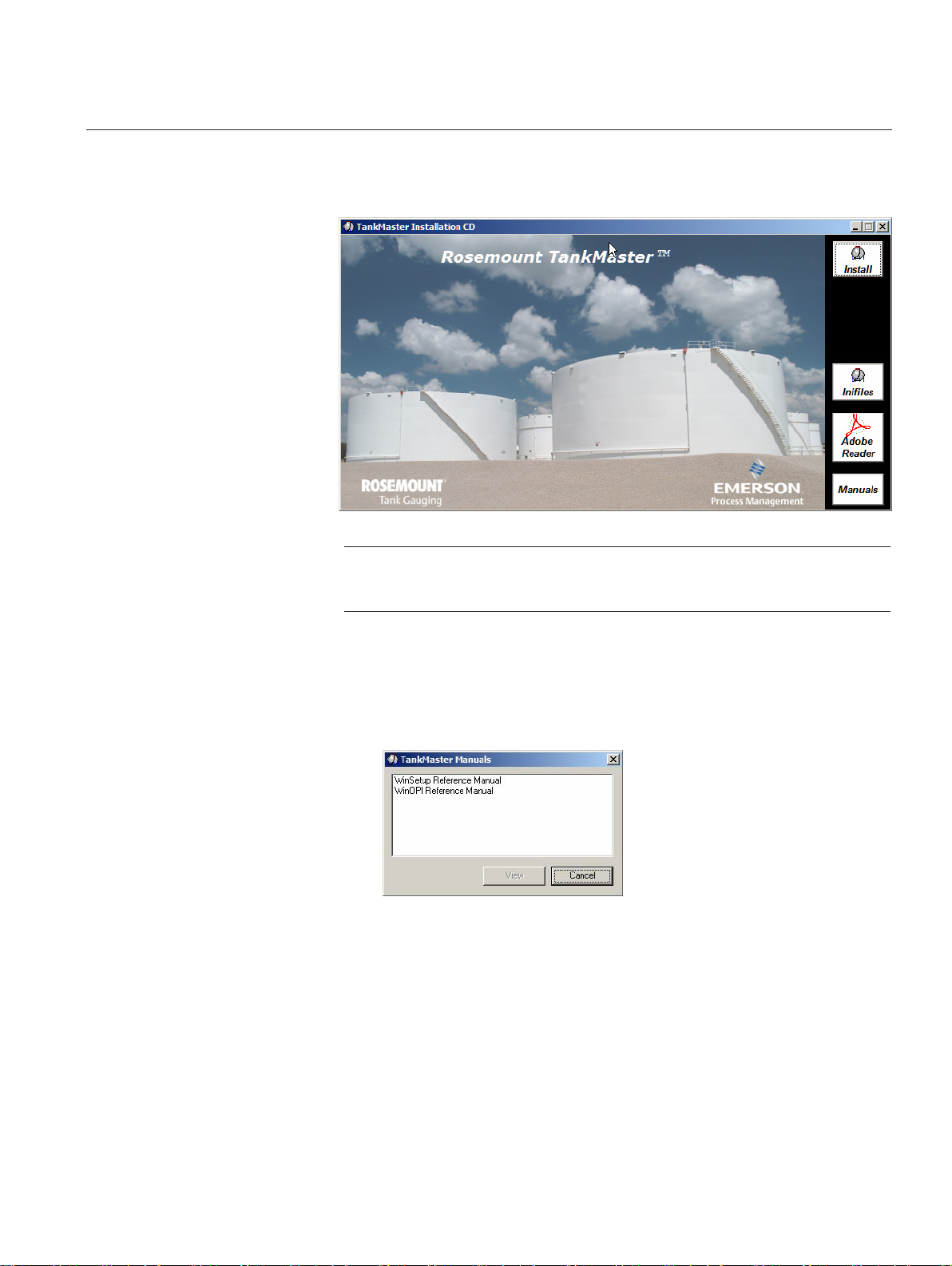
참조 설명서
303028EN, 5
2012년 12월
Rosemount TankMaster WinOpi
1.3.3 설치 절차
TankMaster
1.
참고!
CD-ROM을 삽입한 후 설치 마법사가 자동으로 시작되지 않으면 TankMaster CD-ROM 내의
Tmcd.exe 파일을 더블 클릭합니다.
소프트웨어 패키지를 설치하려면
TankMaster
CD-ROM을 삽입합니다.
2. pdf 형식의
Reader 버튼을 클릭하고 화면에 나타나는 지시를 따릅니다.
3.
TankMaster
설명서를 선택한 다음, View 버튼을 클릭합니다.
4.
TankMaster
5. 화면에 나타나는 지시를 따라 설치를 완료합니다.
Ini 파일
Tankmaster ini 파일은 필드 장치에서 유지 및 입력 레지스터 데이터를 읽어오는 데 필요합니다.
필드 장치는 설치한 후
ini 파일이 성공적으로 설치되지 않았음을
데이트해야 하는 경우, ini 파일은
설치 절차
간단히
TankMaster
WinOpi 또는 WinSetup 참조 설명서를 열려면 Manuals 버튼을 클릭하고,
설치를 진행하려면 스플래시 화면에서 Install 버튼을 클릭합니다.
의 1단계를 반복하고 Inifiles 버튼을 클릭합니다.
설명서를 읽기 위해 Acrobat Reader를 설치하려면 Acrobat
WinSetup
내에 제공됩니다.
WinSetup
TankMaster
를 다시 설치하지 않고 별도로 설치할 수 있습니다.
이 표시하고 ini 파일을 다시 설치하거나 업
1장. 시작하기
1-5

Rosemount TankMaster WinOpi
참조 설명서
303028EN, 5
2012년 12월
1.4 서버 하드웨어 키
Server Hardware Key Info
된 정보는 선택한 서버에서만 유효하며 변경할 수 없습니다. 또한
설치할 수 있는 탱크 개수 및 설치된 탱크의 현재 개수도 표시됩니다.
Server Hardware Key Info
1. Tools 메뉴로 이동해 View Server HW Key Info를 선택합니다.
창은
TankMaster
창에 액세스하려면
하드웨어 키로 활성화한 기능을 표시합니다. 표시
TankMaster
라이선스에 따라
1.4.1 시스템 유형
1-6
2. 서버를 선택합니다.
3.
Server Hardware Key Info
System Type은 TankMaster
Inventory System
TankMaster
API 및 ISO 표준을 바탕으로 합니다.
WinView System
WinView 기본 재고 기능은 더 적은 플랜트와 터미널에 적합합니다.
Demo System
TankMaster
는 완전한 상거래용 운송과 재고 소프트웨어 패키지로 실행됩니다. 모든 계산은 최신
는 시뮬레이션 값을 사용해 전체 기능으로 실행됩니다.
창을 닫으려면 Close를 클릭합니다.
가 실행 중인 모드를 표시합니다.
1장. 시작하기

참조 설명서
303028EN, 5
2012년 12월
Rosemount TankMaster WinOpi
1.4.2 Supported Functions
Server Hardware Key Info
창의
Supported Functions
창은 사용 가능한
TankMaster
옵션을
표시합니다. 선택된 옵션은 해당 기능이 현재 하드웨어 키로 활성화되어 있음을 의미합니다. 아래
표는 사용 가능한 기능의 개요를 제공합니다
기능 설명
Host Access to server via OPC and serial TankMaster와 SCADA/DCS 사이의 OPC 및 Modbus 통신을 활성
화합니다.
Redundancy 이중화 서버의 사용을 활성화합니다.
Network access for TM client nodes TankMaster 클라이언트가 네트워크에 연결하고 탱크와 장치 데이
터를 읽어올 수 있습니다.
Extended Batch Function(a) MS Access 파일을 만듭니다. 밀폐형 배치를 최대 365일 동안 보
관합니다. 인도 티켓을 다시 계산할 수 있습니다. Tank Transfer
Calculator를 활성화합니다.
Custody Transfer System Custody Transfer System의 설정 모드입니다.
Custody Transfer Seal 쓰기 방지 모드입니다. 구성을 변경할 수 없습니다.
HTG calculation and Setup 압력에서 액위와 재고 데이터가 가능한 Hydrostatic Tank
Gauging.
Window Customizing 사용자 지정 창을 만들 수 있습니다.
Service Key 서비스 엔지니어의 개인 키입니다.
Roof Tilt Alarm and Setup (향후 기능)
1.4.3 Tanks
1.4.4 TM Network Client Nodes
(a) Batch Handling에 대한 자세한 내용과 지침은 TankMaster Batch Handling 사용자 설명서를 참조하십시오.
Tanks
창은 라이선스 탱크 개수 및 설치된 탱크 개수를 표시합니다.
설치된 탱크 개수가 라이선스 탱크 개수를 초과하면 충분한 개수의 라이선스 탱크와 그에 따른 하
드웨어 키를 설치하거나 탱크를 설치하지 않고 설치된 탱크의 개수가 라이선스 탱크 개수와 같거
나 작을 때까지 재고 계산 옵션이 비활성화됩니다.
TM Network Client Nodes
창은 선택한 서버에 대한 라이선스 노드 개수 및 연결된 노드 개수를
표시합니다. 연결된 노드 개수는 라이선스 노드 개수를 초과할 수 없습니다.
연결된 노드 개수가 라이선스 노드 개수와 동일한 경우, 현재 연결된 노드를 먼저 연결 해제하거나
라이선스 노드 개수를 늘려 새로운 라이선스 키를 설치할 때까지 노드는 더 이상 연결할 수 없습니
다.
1장. 시작하기
1-7

Rosemount TankMaster WinOpi
참조 설명서
303028EN, 5
2012년 12월
1.4.5 잘못된 문자
바람직하지 않은 결과가 발생할 수 있기 때문에,
문자를 사용하지 않아야 합니다.
\ 역사선 % 백분율 기호
/ 사선 < 보다 작음 기호
? 물음표 > 보다 큼 기호
* 별표 { 왼쪽 중괄호
[ 왼쪽 대괄호 } 오른쪽 중괄호
] 오른쪽 대괄호 I 아포스트로피
| 수직선 “ 따옴표
TankMaster
에서 개체 이름을 지정할 때는 다음
1-8
1장. 시작하기

참조 설명서
303028EN, 5
2012년 12월
Rosemount TankMaster WinOpi
2장
메뉴 모음
도구 모음
WinOpi 기본 창
2.1 메뉴: ............................................. 2-2 페이지
2.2 도구 모음 .......................................... 2-3 페이지
2.3 상태 표시줄 ........................................ 2-4 페이지
2.4 Workspace 뷰 ...................................... 2-5 페이지
2.5 사용자 관리 ........................................ 2-10 페이지
모든
TankMaster WinOpi
다. 메뉴 바로 아래에 있는 도구 모음은 가장 공통적인 작업에 대한 바로 가기로 작용하는 버튼을
포함합니다.
TankMaster WinOpi 기본 창은 탱크, 장치, 알람 그룹 및 보고서를 표시하는 Workspace를 포함
Workspace
합니다.
할 수 있습니다.
화면 하단에 있는 상태 표시줄은 알람 및 연결 정보를 표시합니다.
도구 및 기능에는 화면 상단의 기본 메뉴 모음에서 액세스할 수 있습니
내의 개체를 오른쪽 클릭하면 해당 개체의 관련된 뷰, 도구 및 기능에 액세스
Workspace
Workspace에서 오른쪽
클릭 후 도킹 기능을 토글합니다.
상태 표시줄
Workspace
다.
도킹과 부동은
토글합니다.
영역은 기본 창에서 잠그거나 부유 상태에서 기본 창의 어디로든 이동할 수 있습니
Workspace
영역에서 오른쪽 클릭 후
Allow Docking
을 선택하거나 선택 취소해
2장. WinOpi 기본 창
2-1
1-3

Rosemount TankMaster WinOpi
참조 설명서
303028EN, 5
2012년 12월
2.1 메뉴
메뉴 모음
기본 창의 상단에 있는 메뉴 모음은 다음 메뉴를 포함합니다. File, View, Entry, Setup, Reports,
Batches, Tools, Custom 및 Help
일부 메뉴 옵션은
옵션은 개체 유형으로 결정됩니다.
예
기본 메뉴에서 옵션 Entry > Tank Entry는 탱크에서 오른쪽 클릭 후 Tank Entry를 선택해도 사용
할 수 있습니다.
Workspace
창 내의 개체를 오른쪽 클릭해 사용할 수도 있습니다. 사용 가능한
2-2
참고!
Batches 메뉴의 기능에 대한 자세한 내용과 지침은
를 참조하십시오.
TankMaster Batch Handling
사용자 설명서
2장. WinOpi 기본 창

참조 설명서
303028EN, 5
2012년 12월
Rosemount TankMaster WinOpi
2.2 도구 모음
WinOpi
모음은 View 메뉴에서 토글할 수 있습니다.
도구 모음은 다양한 도구와 기능에 대한 바로 가기로 작용하는 버튼을 포함합니다. 도구
다음 항목은 표준 도구 모음에 포함됩니다.
1 2 3 4 5 6 7 8 9 10 11 12 13
1.
로그오프
2. TankMaster에
3.
Workspace
4. 선택한 탱크의
5. 선택한 탱크의
6. 선택한 탱크의
7. 탱크 그룹의
8. 탱크 그룹의
9. 탱크 그룹의
10. 선택한 탱크 그룹의
11. 현재 활성화된 알람 그룹의
12. 선택한 탱크 그룹의
13. 알람을 수락합니다.
를 수행합니다(View Only 모드).
Operator, Supervisor 또는 Administrator
창을 토글합니다.
Tank View
Tank Inventory
Extended View
Group View
Bargraph Group
Tank Movement
창을 엽니다.
창을 엽니다.
창을 엽니다.
창을 엽니다.
창을 엽니다.
창을 엽니다.
Alarm Summary
Alarm Summary
Alarm Log
를 표시합니다.
를 표시합니다.
를 표시합니다.
로 로그온합니다.
2장. WinOpi 기본 창
2-3

Rosemount TankMaster WinOpi
14.
15.
16.
17.
18.
19.
20.
14 15 19 20181716
Program Options
New Batch
Density Calculator
Realtime View
Historical Table
Historical Data View
WinOPI
를 만듭니다.
정보입니다.
참조 설명서
303028EN, 5
2012년 12월
를 엽니다.
를 엽니다.
창을 엽니다.
창을 엽니다.
창을 엽니다.
2.3 상태 표시줄
상태 표시줄
TankMaster
Only, Operator, Supervisor, Administrator
기본 창의 하단에 있는 상태 표시줄은 연결, 현재 알람 및 현재 보호 수준 상태(
)에 대한 정보를 표시합니다.
Connection status
Alarm status information
Current user
Current protection level
View
2-4
Indicates normal operation.
2장. WinOpi 기본 창

참조 설명서
303028EN, 5
2012년 12월
Rosemount TankMaster WinOpi
2.4 Workspace 뷰
Workspace는 모든 장치와 탱크에 대한 개요를 제공합니다. 다른 뷰로 전환하려면 다음 탭을 클
릭합니다. Groups, Plants 및 Batches.
GROUPS 뷰
PLANTS 뷰
BATCHES 뷰
Groups 탭
Plants 탭
Batches 탭
Workspace에서는 다음을 포함하는 다양한 뷰를 사용해 다양한 작업을 수행할 수 있습니다.
• 탱크 및 재고 데이터 보기
• 알람 로그와 알람 요약 보기
• 탱크를 다양한 그룹으로 조직
• 알람 모니터링
• 보고서 생성
• 배치 처리
참고!
배치 사용에 대한 자세한 내용과 지침은
시오.
TankMaster Batch Handling 사용자 설명서
를 참조하십
2장. WinOpi 기본 창
2-5

Rosemount TankMaster WinOpi
참조 설명서
303028EN, 5
2012년 12월
2.4.1 탱크 및 그룹 보기
Workspace
탱크 그룹
탱크 그룹은 유형, 위치 또는 제품별로 탱크를 조직하도록 만들 수 있습니다.
탱크는 알람을 관리하기 위해
창은 설치된 모든 탱크 및 그룹을 표시합니다.
Alarm
그룹으로 조직할 수도 있습니다.
활성 알람 그룹 ‘Crude’
알람 그룹 ‘North’
탱크 그룹 ‘Crude’
탱크 그룹 ‘North’
알람 및 알람 그룹에 대한 자세한 내용은 5.4절
데이터
액위, 온도, 재고 및 알람 로그와 같은 탱크 그룹 데이터는 기본 창에서 모니터링하고 표시할 수 있
습니다.
Alarm Groups
를 참조하십시오.
2-6
2장. WinOpi 기본 창

참조 설명서
303028EN, 5
2012년 12월
2.4.2 Workspace 설정
GROUPS 뷰
WinOpi
옵션을 사용하면
지정할 수 있습니다.
Groups 뷰 또는 Plants 뷰의
1. Tools 메뉴에서 Options를 선택합니다.
2. General 탭을 클릭합니다.
3. 설정을 변경합니다.
Workspace
Workspace
창에서 탱크 이름, 노드 이름 및 다른 개체의 표시 방법을
Rosemount TankMaster WinOpi
뷰 옵션을 구성하려면
PLANTS 뷰
4. Apply를 클릭하여 변경사항을 저장합니다.
5. OK를 클릭하여
Operator’s Interface Options
창을 닫습니다.
2장. WinOpi 기본 창
2-7

Rosemount TankMaster WinOpi
참조 설명서
303028EN, 5
2012년 12월
2.4.3 탱크 그룹 생성
Groups 아이콘
Groups 뷰
탱크 그룹은
음에 대해 더 명확한 개요를 제공하는 편리한 방식일 수 있습니다.
• 특정 지리적 영역의 탱크
• 특정 제품을 포함하는 탱크
• 동일한 FCU에 연결된 탱크
탱크는 하나 이상의 그룹에 나타날 수 있으며, 그룹은 다른 그룹을 포함할 수 있습니다. 만들 수 있
는 그룹의 숫자에는 제한이 없습니다.
탱크 그룹을 만들려면
1.
2. 새 탱크 그룹의 이름을 입력하고 OK를 클릭하여 새 그룹에 추가할 개체를 선택합니다.
Workspace
Groups
뷰에서 Groups 아이콘을 오른쪽 클릭하고,
뉴에서 Entry > New Group을 선택합니다.
에서 다양한 방식으로 만들 수 있습니다. 탱크 그룹 생성은 예를 들어 다
New Group
을 선택한 다음, 기본 메
2-8
3. 왼쪽 창에서 새 그룹에 추가할 탱크 또는 그룹을 선택하고 Select > 버튼을 클릭합니다.
선택
4. 이 그룹에 추가할 모든 개체에서 위의 단계를 반복합니다.
2장. WinOpi 기본 창

참조 설명서
303028EN, 5
2012년 12월
Rosemount TankMaster WinOpi
5. 새 그룹에 개체 추가를 완료하면 OK를 클릭합니다.
새 탱크 그룹이
Workspace
창에 표시됩니다.
새 탱크 그룹
2.4.4 아이콘
Workspace
창에서 다양한 개체는 다음 아이콘으로 표시됩니다.
원통형 탱크
부유식 지붕 탱크
구형 탱크
수평 탱크
탱크 그룹
알람 그룹
활성 알람 그룹
플랜트 노드
서버 노드
보고서
2장. WinOpi 기본 창
2-9

Rosemount TankMaster WinOpi
참조 설명서
303028EN, 5
2012년 12월
2.5 사용자 관리
TankMaster
및
User Access Sub Level
User Access Level
• Administrator
• Supervisor
• Operator
• View Only
User Access Level
각
합니다. 사용자 유혈별로 기본 사용자 이름과 비밀번호는 다음과 같습니다.
사용자 수준 하위 수준 기본 비밀번호
View VIEW ONLY * view
Operator OPERATOR * oper
Supervisor SUPERVISOR * super
Administrator ADMINISTRATOR * admin
ChiefAdmin ADMINISTRATOR ***** chief
사용자 인증(로그온)은 다음과 같은 설정을 변경하기 위해 필요합니다.
• 알람 한계
• 시스템 설정
• 탱크 설정
는 보안 강화를 위해 여러 보호 수준을 제공합니다. 보호 수준은
로 분류됩니다.
은 다음과 같습니다.
에는 5개의 하위 수준이 있으며, 따라서 총 20개의 고유한 보호 수준을 제공
User Access Level
참고!
설정은 View 모드에서 사용자가 변경할 수 없습니다.
2-10
2장. WinOpi 기본 창

참조 설명서
303028EN, 5
2012년 12월
Rosemount TankMaster WinOpi
2.5.1 TankMaster에 로그온
TankMaster에 로그온하려면
1. File > Log On을 선택하거나 도구 모음에서
2.
Username
비밀번호는 대소문자를 구분하지만, 사용자 이름은 대소문자를 구분하지 않습니다.
3. OK를 클릭합니다.
참고!
5회 연속 시도 후 로그온에 성공하지 못하면 사용자 계정이 비활성화됩니다. 사용자 계정은
Administrator가 활성화해야 합니다.
및
Password
를 입력합니다.
Log On
버튼 을 클릭합니다.
사용자 유형 및 보호 수준은 상태 표시줄에 표시됩니다.
사용자 이름 보호 수준
2장. WinOpi 기본 창
2-11

Rosemount TankMaster WinOpi
참조 설명서
303028EN, 5
2012년 12월
2.5.2 사용자 계정 관리
새 사용자 계정을 추가하거나, 기존 사용자의 설정을 변경하거나, 사용자의 다양한 수준과 하위 수
준을 구성하려면
1.
Administrator
2. Tools > Administrative Tools > User Manager...로 이동합니다.
Administrator
로 로그온합니다.
로 로그온해야 합니다. 새 사용자를 추가하려면
3.
User Manager
4.
User name
5. 새 사용자 프로파일의
6.
password
7. 비밀번호를 재입력합니다.
8. 그 다음에 원하는 Level 및 Sub Level을 선택하고 OK를 클릭합니다.
사용 가능한 User Access Level 및 Sub Level에 대한 자세한 내용은 2-10 페이지의
를 참조하십시오.
9. 새 사용자가
10. Log On 대화상자가 열릴 때 기본 사용자 이름이 나타나게 하려면
required access level as default”
대화상자가 열릴 때 User Name 필드가 비어 있게 됩니다.
11. OK 버튼을 클릭합니다.
창에서 빈 행의 셀을 선택하고 New를 클릭합니다.
을 입력합니다.
Description
를 입력합니다.
User Manager
은 선택사항입니다.
창에 표시되어 있는지 확인합니다.
상자를 선택합니다. 이 상자를 선택하지 않으면 Log On
사용자 관리
“Use first account with
2-12
2장. WinOpi 기본 창

참조 설명서
303028EN, 5
2012년 12월
Rosemount TankMaster WinOpi
2.5.3 Sub Level Description 구성
TankMaster
다. 액세스 하위 수준 설명을 구성하려면
1. Tools > Administrative Tools 메뉴에서 User Manager를 선택합니다.
2.
3.
위의 예에서는
경되었습니다.
4. OK를 클릭하여
를 사용하면
User Manager
Config Access Sub Levels Description
Admin Sub Levels
Sub Level
창에서 Config Desc 버튼을 클릭합니다.
Config Access Sub Level Description
의 이름을 기본 설정에 추가되는 설명으로 변경할 수 있습니
창에서 원하는 필드에 새 설명을 입력합다.
범주의 항목 5번 설명이 “*****”에서 “Sub5-Admin”으로 변
창을 닫습니다.
2장. WinOpi 기본 창
2-13

Rosemount TankMaster WinOpi
참조 설명서
303028EN, 5
2012년 12월
2.5.4 필요한액세스
수준설정
TankMaster
• 그룹 처리
• 알람 그룹 처리
• 보고서 처리
• 알람 확인
•
• 프로그램을 Tools 메뉴에 추가(9.1절
• 프로그램 시작
예를 들면
Operator
필요한 액세스 수준을 변경하려면
1.
참고!
필요한 액세스 수준을 설정하려면 Administrator(* * * * *)로 로그온해야 합니다.
Administrator(* * * * *) 계정을 만들려면 2.5.2절
에서는 다음 동작에 대한 고유의 필요한 액세스 수준을 설정할 수 있습니다.
WinOpi
Tools > Administrative Tools > Set Required Access Levels
종료
Operator
(****) 이상으로 설정되어 있으면
(* * *)로 로그온한 경우,
항목을 Tools 메뉴에 추가
WinOpi
종료에 필요한 종료 수준이
WinOpi
를 종료할 수 없습니다.
로 이동합니다.
사용자 계정 관리
참조)
를 참조하십시오.
2-14
2. 각 동작에 필요한 액세스 수준을 설정하고 OK를 클릭합니다.
2장. WinOpi 기본 창

참조 설명서
303028EN, 5
2012년 12월
Rosemount TankMaster WinOpi
2.5.5 특정 창의 보호 수준 변경
창 아이콘
보호 수준
특정 창(예:
1. Entry > Alarm Entry > Alarm Limits
2.
3. 메뉴에서
참고!
Protection Level을 변경하려면 사용자는 Administrator(* * * * *)으로 로그온해야 합니다.
Alarm Limits
Alarm Limits
Protection Level
)의
Protection Level
창의 좌측 상단에 있는 창 아이콘을 클릭합니다.
을 클릭합니다.
을 설정하려면
를 눌러
Alarm Limits
창을 엽니다.
4. 메뉴에서 원하는
5. OK를 클릭합니다.
6. 이제
Alarm Limits
해야 합니다.
Protection Level 및 Sub Level
창에서 설정을 변경하려면 사용자는 지정된 보호 수준 이상으로 로그온
을 선택합니다.
2장. WinOpi 기본 창
2-15

Rosemount TankMaster WinOpi
참조 설명서
303028EN, 5
2012년 12월
2.5.6 비밀번호 변경
사용자 계정의 비밀번호를 변경하려면
1. Tools > Administrative Tools > Set Password로 이동합니다.
2. 사용자 계정에 유효한 TankServer를 선택합니다.
TankMaster
이미
용자 이름이 나타납니다.
3. 워크스페이스가 View Only 모드이면
4. 이전의 비밀번호와 새 비밀번호를 입력합니다.
참고!
비밀번호는 대소문자를 구분합니다.
로 로그온되어 있으면 현재 서버는 이미 선택되어 있으며
Username
을 입력합니다.
Username
필드에 사
2.5.7 비활성 시간 제한 변경
5. 새 비밀번호를 다시 입력하고 OK를 클릭합니다.
비활성 시간 후 현재 사용자를 자동으로 로그오프하는 시간 제한을 설정할 수 있습니다. 시간 제한
간격은 사용자가 액세스 수준 검사가 필요한 활동(예: 새 알람 한계 설정 또는 로그온)을 수행할
때마다 재설정됩니다.
비활성 시간 제한을 변경하려면
Inactivity Timeout을 변경하려면
1. Tools > Administrative Tools > Set Inactivity Timeout으로 이동합니다.
2. 비활성 시간 제한에 사용할 시간(분)을 입력합니다.
3. OK를 클릭합니다.
Administrator
로 로그온해야 합니다.
2-16
2장. WinOpi 기본 창

참조 설명서
303028EN, 5
2012년 12월
Rosemount TankMaster WinOpi
2.5.8 프로그램 보안 옵션 설정
TankMaster WinOpi
한을 제한하는 데 사용할 수 있는 보안 옵션을 제공합니다.
TankMaster Operator’s Interface
• Run application maximized:
다. 창의 우측 상단에 있는
• Disable possibility to switch to other programs: WinOpi는
Ctrl+Esc
TankMaster Administrator and Windows Security
• Run TankMaster Administrator as Shell. TankMaster Administrator 프로그램을 표준
Windows Explorer 쉘 대신에 Windows 쉘로 실행할 수 있습니다. 이 옵션을 선택하면
TankMaster Administrator and Windows Security
으로 설정됩니다. PC 재시작이 필요할 수 있습니다.
• Disable Task Manager. 사용자가 Task Manager(
다.
• Disable Lock Workstation. 사용자가 시스템을 잠그지(
Windows가 잠기면 바탕화면이 숨겨지고 시스템을 사용할 수 없습니다. 시스템을 잠근 사
용자 또는 시스템 관리자만 잠금을 해제할 수 있습니다.
• Disable Change Password. Windows Security 대화상자에서
(Ctrl+Alt+Del)을 비활성화합니다.
• Disable Registry Editor. Windows 레지스트리 편집기인
를 비활성화합니다. 이 옵션을 선택하고 레지스트리 편집기의 시작을 시도하면 시스템 정
책에 따라 시작할 수 없다는 메시지가 나타납니다.
• Disable Windows Shutdown/Restart. 사용자가 Windows를 종료하거나 재시작하지 못
하게 합니다. 이 옵션은 Start 메뉴에서
대화상자에서 Shut Down 버튼(Ctrl+Alt+Del)을 비활성화합니다. 이 옵션은 사용자가
Windows를 종료하는 프로그램을 실행하는 것을 막지 않습니다.
• Disable Command Prompt. 사용자가 대화형 명령 프롬프트인 Cmd.exe를 실행하지 못
하게 합니다. 이 옵션은 배치 파일(
결정합니다.
• Disable Autorun/Autoplay. 모든 드라이브에서
는 특정 Windows 프로그램을 실행하거나 특정 동작을 수행하는 사용자 권
WinOpi
minimize
등과 같은 키보드 명령을 무시합니다.
는 항상 최대화된 애플리케이션 창으로 실행됩니
및
restore
버튼은 비활성화됩니다.
Alt+Tab, Alt+Esc,
그룹의 모든 다른 보안 옵션이 자동
Taskmgr.exe
WIN+L
Shut Down
.cmd 및 .bat)을 컴퓨터에서 실행할 수 있는지 여부도
옵션을 제거하며 Windows Security
Autoplay
)를 시작하지 못하게 합니
) 못하게 합니다.
Change Password
Regedt32.exe
기능을 비활성화합니다.
및
Regedit.exe
버튼
2장. WinOpi 기본 창
2-17

Rosemount TankMaster WinOpi
프로그램 보안 옵션을 설정하려면
참조 설명서
303028EN, 5
2012년 12월
1. Tools > Administrative Tools > Security Option으로 이동합니다.
원하는 보안 옵션을 선택하고 OK를 클릭하여 적용합니다.
2-18
2장. WinOpi 기본 창

참조 설명서
303028EN, 5
2012년 12월
Rosemount TankMaster WinOpi
3장
3.1 측정값
3.1.1 탱크 데이터 보기
탱크 데이터 보기
3.1 측정값 ............................................ 3-1 페이지
3.2 재고 데이터 ........................................ 3-5 페이지
3.3 Realtime View...................................... 3-8 페이지
3.4 Historical View ..................................... 3-10 페이지
3.5 Historical Table ..................................... 3-17 페이지
3.6 탱크 내 이동 ........................................ 3-21 페이지
3.7 그룹 뷰 변경 ........................................ 3-25 페이지
3.8 색상 설정 .......................................... 3-28 페이지
3.9 탱크 주석 .......................................... 3-31 페이지
TankMaster
옵션을 제공합니다. 창은 사용자 지정 뷰를 표시하도록 표준 및 수동 파라미터로 만들거나 수정할
수 있습니다.
탱크에 대한 확장 정보가 표시되는 탱크 뷰를 열려면
1.
는 개별 탱크와 탱크 그룹의 측정한 재고 데이터 및 계산한 재고 데이터를 보는 여러
Workspace
선택하거나 View 메뉴로 이동하고 Tank > Tank View Extended를 클릭합니다.
창에서 탱크 그룹을 오른쪽 클릭한 후 View Tank > Tank View Extended를
3장. 탱크 데이터 보기
Current Input
택합니다.
및
Relay Output
데이터에 대한 정보를 표시하지 않으려면
Tank View
옵션을 선
3-1

Rosemount TankMaster WinOpi
Tank View Extended
참조 설명서
303028EN, 5
2012년 12월
Tank View Extended
로 값, 측정 단위 및 상태가 표시됩니다.
아날로그 입력(AIn), 현재 입력(CIn), 릴레이 출력 및 디지털 입력의 경우, 시스템을
로그램에서 구성할 때 지정할 수 있는 설명자가 표시됩니다.
창은 단일 탱크에서 RTG 및 DAU로 측정한 데이터를 표시합니다. 항목별
IDAU
WinSetup
프
막대 그래프
막대 그래프는 제품 액위뿐 아니라 탱크 바닥의 물의 양을 표시합니다. 특정 임계값을 초과하는 유
량에는 막대 그래프의 왼쪽에 화살표가 표시됩니다.
실제 유량값에 따라 두 가지 화살표 유형 중 하나가 나타납니다. 화살표 표시를 제어하는 임계값은
변경할 수 있습니다.
온도 센서
제품 내에 잠긴 온도 센서에는 “*” 기호가 표시됩니다. 온도 센서는 DAU에 연결하거나 2240S 또
는 REX 3900 트랜스미터에 직접 연결할 수 있습니다.
아날로그 입력(AIn)
RTG(REX 3900 또는 CLC 카드가 장착된 TRL/2 2900)에 대한 아날로그 입력을 표시합니다.
RTG에 대한 아날로그 입력에는 Ain이 지정됩니다.
현재 입력(CIn)
독립 데이터 수집 유닛(IDAU)에 대한 아날로그 입력의 현재 상태를 표시합니다. IDAU에 대한 아
날로그 입력에는 Cin이 지정됩니다.
릴레이 출력
개방 또는 밀폐 릴레이의 현재 상태를 표시합니다.
3-2
3장. 탱크 데이터 보기

참조 설명서
303028EN, 5
2012년 12월
Rosemount TankMaster WinOpi
3.1.2 탱크 그룹 보기
탱크 그룹의 데이터는 하나의 창에서 여러 형식으로 볼 수 있습니다. 창은 그룹에 포함된 모든 탱
Level, Level Status, Level Rate, Average Temperature
크의
시할 수 있습니다.
탱크 그룹의 기본 데이터를 보려면
1.
Workspace
거나 View 메뉴로 이동하고 Group > View Group을 클릭합니다.
탱크 내 이동
현재 채워지거나 비워지고 있는 탱크에는 화살표가 표시됩니다. 화살표 크기에는 두 가지가 있습
니다. 적절한 임계값을 설정하면 화살표는 사전 정의된 임계값에 따라 다양한 범위 내에서 액위 속
도를 표시하는 데 사용할 수 있습니다.
액위 속도 임계값을 지정하려면 Tools > Options로 이동하고
자세한 내용은 3.6절
탱크 내 이동은 유량과 액위 속도를 다양한 색상으로 강조 표시할 수 있습니다. 자세한 내용은
탱크 내 이동 색상 설정
3.8.2절
창에서 탱크 그룹을 오른쪽 클릭한 후 View Group > View Groups를 선택하
탱크 내 이동
을 참조하십시오.
을 참조하십시오.
및 기타 파라미터에 대한 값을 표
Tank Movement
탭을 선택합니다.
Bar Graph Group
탱크 그룹의 데이터를 그래프 형식으로 보려면
1.
Workspace
택하거나 View 메뉴로 이동하고 Group > Bargraph Group을 클릭합니다.
창에서 탱크 그룹을 오른쪽 클릭한 후 View Group > Bargraph Group을 선
3장. 탱크 데이터 보기
3-3

Rosemount TankMaster WinOpi
참조 설명서
303028EN, 5
2012년 12월
Bar Graph Group
막대 그래프가 표시됩니다. 또한 막대 그래프 옆에 화살표를 표시해 액위 변화도 알려줍니다.
Bargraph Group
그룹 뷰 변경
View Group
합니다.
자세한 내용은 3.7절
탱크 주석
그룹 뷰에도 표시할 탱크에 대한 주석을 추가하려면 3.9.2절
를 참조하십시오.
Sorting Content
그룹 뷰의 내용은 정렬할 수 있으며, 자세한 내용은 4-13 페이지에서 Product Table의 내용
정렬을 참조하십시오.
바로 가기 메뉴
Group View
가기 메뉴를 표시합니다.
창에서 그룹 내 각 탱크에는
창은
Group View
창의 모양과 내용을 변경하려면 Tools > Options > Group Templates 탭으로 이동
그룹 뷰 변경
창과 동일한 방식으로 변경할 수 있습니다.
을 참조하십시오.
Product Level 및 Free Water Level
을 보여주는
그룹 뷰에서 탱크 주석 활성화
창에서 다른 그룹과 탱크 뷰에 빠르게 액세스하려면 탱크를 오른쪽 클릭하여 바로
View Group
Edit Group
Template
표시된 바로 가기 메뉴는 다른 창을 다른 방식으로 여는 방법을 제공합니다. 예를 들어
Inventory
Group Template 편집
열린
뉴에서 > Edit Group Template을 선택합니다. 또는 Tools > Options > Group Templates 탭으
로 이동합니다.
자세한 내용은 3.7절
창의 경우
1.
Group View
2. WinOpi workspace에서 그룹을 선택하고 View 메뉴에서 Group > Observed Inventory
로 이동합니다.
3. WinOpi workspace에서 그룹을 오른쪽 클릭한 후 View Group > Observed Inventory를
선택합니다.
Group View
창에서 오른쪽 클릭한 후 View Group > Observed Inventory를 선택합니다.
창의 내용 또는 모양을 변경하려면 열린 창에서 오른쪽 클릭한 후 바로 가기 메
그룹 뷰 변경
을 참조하십시오.
Observed
3-4
3장. 탱크 데이터 보기

참조 설명서
303028EN, 5
2012년 12월
Rosemount TankMaster WinOpi
3.2 재고데이터
3.2.1 Tank Inventory
탱크의 제품과 재고 데이터는 하나의 창에서 편리하게 확인할 수 있습니다.
특정 탱크의 제품과 재고 데이터를 보려면
1.
Workspace
하거나 View 메뉴로 이동하고 Group > Tank Inventory를 클릭합니다.
창에서 탱크 그룹을 오른쪽 클릭한 후 View Group > Tank Inventory를 선택
재고 파라미터에 대한 자세한 내용은 4.5절
Tank Comment
창의
Secondary Units
Tank Inventory
Volume, Weight 및 Density에도 적용됩니다.
Tank Inventory 데이터를 보조 유닛에 표시하려면
로 이동합니다.
Units
보조 유닛을 설정하는 방법에 대한 자세한 내용은 4.2장
를 추가하거나 변경하려면 자세한 내용은 3.9절
창의 일부 정보는
Secondary Units
재고 파라미터
를 사용해 표시할 수도 있습니다. 이는
View > Tank > Tank Inventory Secondary
시스템 설정
를 참조하십시오.
탱크 주석
을 참조하십시오.
을 참조하십시오.
3장. 탱크 데이터 보기
3-5

Rosemount TankMaster WinOpi
부유식 지붕 탱크
탱크의 지붕은 탱크 내 실제 제품 위에 떠 있거나 지지대에 고정될 수 있습니다. 지지대는 운전 또
는 유지보수 위치에 있을 수 있습니다. 각 위치에는 다음과 같은 3가지 상태가 나타날 수 있습니
다.
상태 3.
지붕이 자유롭게 부유
탱크에 부유식 지붕을 설치하는 방법은 4-22 페이지에 설명된 부유식 지붕의 올바른 설치를 참조
하십시오.
참조 설명서
303028EN, 5
2012년 12월
1. 탱크 지붕이 지지대 위에 놓이고 액체로부터 부력을 받지 않습니다. 이 경우 (*) 기호가 표
시됩니다.
2. 탱크 지붕이 제품 및 지지대로부터 부분적으로 지지됩니다. 이 경우 (@) 기호가 표시됩니
다.
3. 탱크 지붕이 제품 위에 자유롭게 떠 있습니다. 표시자가 없습니다.
3.2.2 Observed Inventory
합계
Observed Inventory
같은 기본 파라미터가 표시됩니다.
• Product – 제품 명
• Free Water Volume (FWV) - 제품 내 물의 양
• Total Observed Volume (TOV) – 전체 관측 양
• Gross Observed Volume(GOV) - 총 관측 양
• Available Room (AVRM) – 채울 수 있는 공간
탱크 그룹의 관측 재고 데이터를 보려면
1.
Workspace
선택하거나 View 메뉴로 이동하고 Group > Observed Inventory를 클릭합니다.
• FWV, TOV, GOV 및 AVRM의 합계 값이 Total 필드에 표시됩니다.
• 해당하는 측정 단위가 표시됩니다.
• 그룹이 다른 부피 단위를 사용하는 탱크로 구성되어 있으면 그룹 내 첫 번째 탱크의 측정
단위가 표시됩니다.
부피를 모두 더할 때는 정확한 합계 값을 제공하기 위해 단위 변환을 수행합니다.
창은 탱크 그룹의 관측 재고 값을 표시합니다. 그룹 내 각 탱크에는 다음과
창에서 탱크 그룹을 오른쪽 클릭한 후 View Group > Observed Inventory를
3-6
3장. 탱크 데이터 보기

참조 설명서
303028EN, 5
2012년 12월
Rosemount TankMaster WinOpi
3.2.3 Net Inventory
Net Inventory
• Tank Name
• Product
• Reference Density
• Volume Correction Factor
• Gross Standard Volume
• Net Standard Volume
• Weight In Air
탱크 그룹의 순 재고 데이터를 보려면
1.
탱크 파라미터에 대한 정보는 4장 탱크 측정 시스템 설치를 참조하십시오.
창은 탱크 내 각 탱크의 다음과 같은 표준 탱크 파라미터 값을 표시합니다.
Workspace
거나 View 메뉴로 이동하고 Group > Net Inventory를 클릭합니다.
창에서 탱크 그룹을 오른쪽 클릭한 후 View Group > Net Inventory를 선택하
3장. 탱크 데이터 보기
3-7

Rosemount TankMaster WinOpi
참조 설명서
303028EN, 5
2012년 12월
3.3 Realtime View
3.3.1 실시간 탱크 데이터 보기
스크롤 바
확대
Realtime View
볼 수 있습니다.
Realtime View
1. View > Realtime View로 이동합니다.
Realtime View
창을 사용하면 지정된 시간 간격 이내에 최대 20개 탱크의 파라미터 값을 동시에
창을 열려면
창에서 Setup 버튼을 클릭하여
Setup
대화상자를 엽니다.
3.3.2 설정
Setup
대화상자를 사용하여 표시할 탱크와 탱크 파라미터 및
축 배율을 지정합니다.
X-axis settings 샘플 주파수
Y-axis settings Block
Channel settings Load / Save view
X-axis settings
• 데이터가 표시되는 주기의 값을 입력합니다.
• 업데이트 간격의 값을 입력합니다. 이 파라미터는 각 샘플 사이의 초를 지정합니다.
Real Time View
창에서의 X축과 Y
3-8
3장. 탱크 데이터 보기

참조 설명서
303028EN, 5
2012년 12월
Rosemount TankMaster WinOpi
Y-axis settings
•
Max
및
Min
필드에 적절한 값을 입력합니다.
• 스크롤 바 및 확대 슬라이더는 자세히 보기 위해 확대하는 데 사용합니다.
•
View Setup
다.
Server
• 모니터링하려는 탱크 데이터를 관리하는 서버를 선택합니다.
• workspace의
있습니다.
Channel settings
• 모니터링할 탱크를 선택합니다.
• 표시되는 그래프에서 탱크에 사용할 색상을 선택합니다.
View
• Save View As 버튼을 클릭하여 현재 설정을 저장합니다.
• X-Axis settings/Time 값을 제외한 모든 설정이 저장됩니다.
• Load View 버튼을 클릭하여 이전에 저장한 설정을 불러옵니다.
창의
Block
Plants View
드롭다운 메뉴에서 실시간으로 모니터링할 파라미터를 선택합니
에서는 어떤 탱크가 어떤 서버에 연결되어 있는지를 확인할 수
Save to File
Realtime View
현재
Save to File 버튼을 클릭합니다. 파일은...
됩니다.
Syntax
파일명은 다음 구문을 포함합니다.
데이터를 일반 텍스트 형식의 파일로 저장하려면
Rosemount\Tankmaster\Opi\Data
Viewname-yyyy-mm-dd hh.mm.ss.txt
• “Viewname”은 사용자가 지정합니다(3.3.2절 설정 참조).
• “yyyy”=년도
• “mm”=월
• “dd”=일
• “hh”=시
• “mm”=분
• “ss”=초
Open
파일에 저장된 현재 세션에 대한 로그 파일의 내용을 보려면
1. 먼저 Open 확인란을 클릭합니다.
2. 그 다음에 Save to File 버튼을 클 릭하여 로그 텍스트 파일을 엽니다.
Realtime View
폴더에 저장
창에서
3장. 탱크 데이터 보기
3-9

Rosemount TankMaster WinOpi
참조 설명서
303028EN, 5
2012년 12월
3.4 Historical View
3.4.1 이력 탱크 데이터 보기
Historical View
이력 데이터를 보려면 View > Historical View로 이동합니다.
창은 지정된 시간 동안 그래프로 표시되는 이력 탱크 데이터를 포함합니다.
X- axis settings
X-min 및 X-max
플링에 영향을 주지 않습니다.
예를 들어
해당하는
X-max
를 현재 시간으로 자동 설정하려면
Refresh 버튼을 클릭할 때마다 업데이트됩니다.
Refresh
이 버튼을 클릭하여 디스플레이를 업데이트합니다. Refresh 버튼을 클릭할 때마다 디스플레이는
최신 샘플링 데이터로 업데이트됩니다.
Auto Refresh
디스플레이를 1분마다 자동으로 새로 고치려면
를 지정합니다. 이 값은 그래프에 표시할 주기를 정의하는 데 사용하며 실제 샘
Level
값을 이전 2일 동안 샘플링한 경우 1시간 전에 해당하는
X-max
를 설정해 1시간 동안의
Level
데이터를 볼 수 있습니다.
Set maxtime to now
Auto Refresh
X-min
및 현재 시간에
확인란을 클릭합니다.
확인란을 선택합니다.
X-max
는
3-10
3장. 탱크 데이터 보기

참조 설명서
303028EN, 5
2012년 12월
Rosemount TankMaster WinOpi
Save to File
샘플링 데이터를 텍스트 파일로 저장할 수 있습니다. 파일은 시간과 측정 데이터의 세트를 포함합
Historical View
니다.
장됩니다.
...\Rosemount\TankMaster\Opi\Data
파일은
Open
Save to File 버튼을 클릭할 때 저장된 텍스트 파일의 내용을 보려면
1. 먼저 Open 확인란을 클릭합니다.
2. 그 다음에 Save to File 버튼을 클릭합니다.
Overwrite
Overwrite 확인란을 선택하면 Save to File 버튼을 누를 때마다 이전 파일이 새 파일로 대체
됩니다.
Overwrite 확인란을 선택하지 않으면 Save to File 버튼을 누를 때마다 샘플링 데이터를 포함
하는 새 파일이 생성됩니다.
창에 표시된 탱크만 저장되고, 각 탱크의 데이터는 별도의 로그 파일에 저
폴더에 저장됩니다.
Print
Save to File 버튼을 클릭할 때 저장된 텍스트 파일의 내용을 인쇄하려면
1. 먼저 Print 확인란을 클릭합니다.
2. 그 다음에 Save to File 버튼을 클릭합니다.
파일은 워크스테이션의 기본 프린터를 사용해 인쇄됩니다.
View Setup
View Setup을 클릭하여
또한 여러 그래프에서 사용할 y축 배율과 색상도 지정할 수 있습니다. 자세한 지침은 3.4.3절
View Setup
Sample Setup
Sample Setup 버튼을 클릭하여 샘플링에 사용할 파라미터를 지정합니다. 탱크별로 하나 이상의
파라미터가 사용될 수 있고, 탱크별로 파라미터의 고유한 세트가 지정될 수 있습니다.
샘플링 구성 방법에 대한 자세한 지침은 3.4.2절
을 참조하십시오.
Historical View
창에 표시할 파라미터와 탱크를 선택합니다.
Sample Setup
을 참조하십시오.
3장. 탱크 데이터 보기
3-11

Rosemount TankMaster WinOpi
참조 설명서
303028EN, 5
2012년 12월
3.4.2 Sample Setup
사용 가능한 블록
Sample Setup 창은 어떤 탱크에서 어떤 파라미터를 샘플링할지를 지정하는 데 사용합니다.
Sample Setup
창에 지정된 파라미터만
Historical View
창에 표시할 수 있습니다.
모두 시작
모두 정지
선택한 블록
선택한 블록 추가
모든 블록 추가
선택한 블록 제거
모든 블록 제거
시작 정지
다음 설정은
Current Server
Historical
Data Log
Sample Setup
창에서 구성할 수 있습니다.
TankMaster
Plants
Historical Data log
로그에 기록할 일의 최대 수를 지정합니다.
Set size of logfile by no. days
서버를 선택합니다. 서버에 연결을 확인하려면
뷰를 참조하십시오.
에서의 데이터 양을 줄이려면 저장할 파일의 최대 수 또는
를 선택한 경우 최소 샘플 간격은 60초입니다.
Workspace
에서
3-12
3장. 탱크 데이터 보기

참조 설명서
303028EN, 5
2012년 12월
Rosemount TankMaster WinOpi
All Tanks 아래에 지정된 설정이 모든 탱크에 적용됩니다.
Sample Settings
시작 시간과 샘플링 간격을 지정합니다.
Sample start: 샘플링은 최대 24시간까지 연기할 수 있습니다.
샘플링을 연기한 경우, Start All 버튼을 눌러 활성화하는 것이 여전히 필요
합니다.
Sample Interval: 샘플링 레이트를 선택합니다.
Set size of logfile by no. days를 선택한 경우 최소 샘플 간격은 60초입니
다.
Select Blocks for all Tanks button
선택한 파라미터(블록)를 모든 탱크에 추가합니다. 선택한 파라미터만 샘플링,
모니터링 및 표시됩니다.
Remove Blocks from all Tanks button
선택한 블록을 모든 탱크에서 제거합니다. 제거된 파라미터는 더 이상 샘플링
하지 않습니다.
Start All button
모든 탱크의 샘플링을 시작합니다.
Stop All button
모든 탱크의 샘플링을 정지합니다.
Use individual intervals for each tank
탱크별로 개별 시작 시간과 샘플링 간격을 설정하려면 이 확인란을 클릭합니
다.
Tank Setup 이 설정은 개별 탱크에 적용됩니다.
Current Tank
이력 데이터 샘플링을 구성할 탱크를 선택합니다.
Sample Settings
시작 시간과 샘플링 간격을 지정합니다. Sample start: 샘플링은 최대 24시간
까지 연기할 수 있습니다.
Available / Selected Blocks
어떤 파라미터(블록)를 샘플링할 수 있는지를 표시합니다. 탱크별로 파라미터
의 고유한 세트를 샘플링할 수 있습니다.
Start Tank button
3장. 탱크 데이터 보기
선택한 탱크의 샘플링을 시작합니다. 샘플링을 연기한 경우, Start Tank 버튼
을 눌러 활성화하는 것이 여전히필요합니다.
Stop Tank button
선택한 탱크의 샘플링을 정지합니다.
3-13

Rosemount TankMaster WinOpi
Selecting parameters for All Tanks
참조 설명서
303028EN, 5
2012년 12월
Sample Setup
습니다. 이 옵션은 탱크별로 작업을 반복하는 대신에 비슷한 파라미터를 모든 탱크에 한 번에 추가
하는 편리한 방식입니다.
파라미터를 모든 탱크의 Selected blocks 목록에 추가하려면
1. Select Blocks for all Tanks 버튼을 클릭합니다.
2.
Multiple block selection
• 여러 블록은 클릭으로 선택하거나 선택을 취소할 수 있습니다.
• 스크롤하여 모든 사용 가능한 블록을 확인합니다.
3. OK를 클릭합니다.
선택한 블록은
창에서는 모든 탱크를 대상으로 샘플링할 수 있는 파라미터(블록)를 선택할 수 있
창에서 적절한 블록을 선택합니다.
Selected blocks
창에 표시될 수 있습니다.
Removing Blocks
파라미터를 모든 탱크의
1. Remove Blocks for all Tanks 버튼을 클릭합니다.
2.
Multiple block selection
3. OK를 클릭합니다.
선택이 취소된 블록은
Selecting Parameters for the Current Tank
Current Tank
1.
2. Add 버튼을 클릭하여 선택한 파라미터를 추가하거나 Add All 버튼을 클릭하여
3. 탱크에 대해 샘플링할 모든 파라미터를 대상으로 단계 1-2를 반복합니다.
4. Close를 클릭합니다.
Removing Blocks
파라미터는 Remove 및 Remove All 버튼을 사용해
할 수 있습니다.
목록에서 선택한 탱크의 파라미터를 선택하려면
Available Blocks
블록을 선택할 수 있습니다.
모든 파라미터를 추가합니다. 블록이
Selected blocks
창에서 목록으로부터 제거할 파라미터를 선택합니다.
Selected blocks
창에서 선택한 탱크의 샘플링에 포함시킬 파라미터를 선택합니다. 여러
목록에서 제거하려면
창에 더 이상 표시되지 않습니다.
Selected blocks
창에 나타납니다.
Selected blocks
창에서 제거
3-14
3장. 탱크 데이터 보기

참조 설명서
303028EN, 5
2012년 12월
Rosemount TankMaster WinOpi
Starting and Stopping Data Sampling
데이터 샘플링을 시작하거나 정지하려면 다음을 수행합니다.
All Tanks
•
All Tanks
•
All Tanks
Current Tank
•
Current Tank
•
Current Tank
참고!
샘플링을 연기한 경우,
Sample start
를 대상으로 샘플링을 시작하려면 Start All 버튼을 클릭합니다.
를 대상으로 샘플링을 정지하려면 Stop All 버튼을 클릭합니다.
를 대상으로 샘플링을 시작하려면 Start Tank 버튼을 클릭합니다.
를 대상으로 샘플링을 정지하려면 Stop Tank 버튼을 누릅니다.
Start All
시간에 자동으로 시작되지 않습니다.
, 또는 Start Tank 버튼을 눌러 활성화해야 합니다. 그리고 지정된
3.4.3 View Setup
탱크 파라미터를
합니다.
Y-Axis settings Block
Online Source
그래프 설정
Offline Source
Block
Y축 창에 표시할 2를 선택합니다.
Historical View
창에서 표시하는 방법을 구성하려면 View Setup 버튼을 클릭
3장. 탱크 데이터 보기
참고!
Sample Setup
3.4.2절
Y-Axis settings
Y축 배율은 측정 데이터의 전체 스팬이 디스플레이에 포함되도록 충분히 넓어야 합니다.
Historical View
창의
Selected Blocks
Sample Setup
을 참조하십시오.
창의 슬라이더를 사용하면 그래프를 확대할 때 스크롤이 가능합니다.
창에 이미 포함되어 있는 파라미터만 선택할 수 있습니다.
3-15

Rosemount TankMaster WinOpi
Online Source
참조 설명서
303028EN, 5
2012년 12월
모니터링할 탱크의 서버를 선택합니다. 서버 세부사항은
시오.
그래프 설정
Historical View
표시하도록 구성할 수 있습니다.
• 모니터링할
•
Current Value
Field의 유형을 선택합니다.
•
Historical View
있습니다.
예
항목 1
항목 2
1. 항목 1번을 위한 탱크를 선택합니다.
2. 해당 색상을 선택합니다.
3. Field 열에서
4. 항목 2번에 동일한 탱크를 선택합니다
5. 해당 색상을 선택합니다.
6. Field에서
7. OK를 클릭하여
창은 여러 탱크에서 단일 파라미터를 표시하거나 하나의 탱크에서 다양한 항목을
Tank
를 선택하고 그래프에 표시할 해당
또는 알람 한계(
창에서는 액위 값과 해당 알람 한계를 별도의 2개 그래프로 표시할 수도
Value
를 선택합니다.
Alarm Limit
를 선택합니다.
Historical View
Hi Limit, Lo Limit
창에 결과를 표시합니다.
Workspace
Color
를 선택합니다.
)와 같은
Historical View
에서
Plants
뷰를 참조하십
창에 표시할
3-16
참고!
샘플링은
활성화되어야 합니다.
자세한 내용은 3.4.2절
Offline Source
Historical View
Historical View 데이터 파일은 기본값으로 다음 폴더에 저장됩니다.
...
Load and Save View
Save View 버튼을 누르면 현재 설정을 저장할 수 있습니다. 저장한 설정은 Load View 버튼을 눌
러 불러올 수 있습니다.
Historical View
창에서 이전에 저장한 데이터 파일을 보려면
창에 결과를 표시하기 위해
Sample Setup
을 참조하십시오.
\Rosemount\TankMaster\Opi\Data
Sample Setup
창에서 선택한
Offline Source
, with the file extension .dbf.
Tank
에 대해
를 선택합니다.
3장. 탱크 데이터 보기

참조 설명서
303028EN, 5
2012년 12월
Rosemount TankMaster WinOpi
3.5 Historical Table
3.5.1 탱크 데이터 보기
Historical Table
이터를 샘플링하고 볼 수 있습니다.
이력 표를 보려면 View > Historical Table을 선택합니다.
창을 사용하면 지정된 시간 동안
Historical View
의 그래프 대신에 표로 탱크 데
Table time settings
Table time settings는 Historical Table
이런 설정은 실제 샘플링에 영향을 주지 않습니다.
Set Stoptime to now
Table time settings
을 선택합니다.
Refresh
Refresh 버튼을 클릭하여 디스플레이를 최신 샘플링 데이터로 업데이트합니다.
Auto Refresh
디스플레이를 1분마다 자동으로 새로 고치려면
Table Setup
Historical Table
합니다. 자세한 지침은 3.5.2절
참고!
먼저 Sample Setup에서 샘플링을 구성하고 활성화해야 합니다. 자세한 지침은 3.4.2절
Setup
을 참조하십시오.
의 정지 시간을 현재 시간으로 설정하려면
Stop time
창에 표시할 샘플링 파라미터와 탱크를 선택하려면 Table Setup... 버튼을 클릭
은 Refresh 버튼을 클릭해도 현재 시간으로 업데이트됩니다.
에 표시되는 시간 동안 시작과 정지 시간을 의미합니다.
Set Stop time to now
Table Setup
Auto Refresh
을 참조하십시오.
확인란을 선택합니다.
확인란
Sample
3장. 탱크 데이터 보기
3-17

Rosemount TankMaster WinOpi
Sample Setup
하나 이상의 탱크에서 샘플링할 파라미터를 지정하려면 Sample Setup 버튼을 클릭합니다. 탱크
별로 파라미터의 고유한 설정을 지정할 수 있습니다. 예를 들면 Level은
Average Temperature는 Tank 2
습니다.
자세한 지침은 3.4.2절
참고!
Sample Setup
Save to File
샘플링 데이터를 텍스트 파일로 저장할 수 있습니다. 파일은 시간과 측정 데이터의 세트를 포함합
니다.
장됩니다.
파일은 ...
에서 샘플링하거나 두 파라미터를 두 탱크에서 샘플링할 수 있
Sample Setup
창에 지정된 파라미터만
Historical Table
\Rosemount\TankMaster\Opi\Data
창에 표시된 탱크만 저장되고, 각 탱크의 데이터는 별도의 로그 파일에 저
을 참조하십시오.
Historical Table
Tank 1
에서 샘플링하고
창에서 모니터링할 수 있습니다.
폴더에 저장됩니다.
참조 설명서
303028EN, 5
2012년 12월
Open
Save to File 버튼을 누를 때 저장된 텍스트 파일의 내용을 보려면
1. 먼저 Open 확인란을 클릭합니다.
2. 그 다음에 Save to File 버튼을 클릭합니다.
Overwrite
Overwrite 확인란을 선택하면 Save to File 버튼을 누를 때마다 이전 파일이 새 파일로 대체됩
니다.
3. Overwrite 확인란을 선택하지 않으면 Save to File 버튼을 누를 때마다 샘플링 데이터를 포
함하는 새 파일이 생성됩니다.
Print
Save to File 버튼을 누를 때 저장된 텍스트 파일의 내용을 인쇄하려면
1. 먼저 Print 확인란을 클릭합니다.
2. 그 다음에 Save to File 버튼을 클릭합니다.
3-18
3장. 탱크 데이터 보기

참조 설명서
303028EN, 5
2012년 12월
Rosemount TankMaster WinOpi
3.5.2 Table Setup
Online Source
Offline Source
Resolution
Data in Table
Historical Table
성합니다.
Online Source
Historical Table
Offline Source
Historical Table
Offline Source
전에 저장된
Historical Table
창의 Table Setup 버튼을 클릭하여 다양한 탱크 파라미터를 표시하는 방법을 구
창에서 모니터링할 서버와 탱크를 선택합니다.
창에 표시할
는 파일 확장자가 .dbf인 .
Offline Source
데이터 파일입니다.
를 선택합니다.
..\Rosemount\Tankmaster\Opi\Data
폴더에 이
Resolution
데이터 샘플링 포인트 사이의 시간 간격을 설정합니다. 숫자를 입력하고 단위를 선택합니다.
Sample Setup
자세한 내용은 3.4.2절
창에 정의된 샘플 간격을 사용하려면
Sample Setup
을 참조하십시오.
Use Sample Interval
확인란을 선택합니다.
3장. 탱크 데이터 보기
3-19

Rosemount TankMaster WinOpi
Data in Table
참조 설명서
303028EN, 5
2012년 12월
Historical Table
1. Select Blocks... 버튼을 클릭합니다.
2.
Multiple block selection
릭으로 선택하거나 선택을 취소할 수 있습니다.
3. 스크롤하여 추가 블록을 확인합니다.
4. OK를 클릭합니다.
참고!
Sample Setup
Table
창에 데이터를 제공합니다. 자세한 내용은 3.4.2절
창에 표시할 파라미터를 선택합니다.
창에서 원하는 파라미터를 선택하고 클릭합니다. 파라미터는 클
창의
Selected Blocks
창에서 샘플링 파라미터의 목록에 포함된 항목만
Sample Setup
Historical
을 참조하십시오.
3.5.3 Sample Setup
Field
Field
옵션은
Historical Table
Load and Save View
Save View 버튼을 누르면 현재 설정을 저장할 수 있습니다. 저장한 설정은 Load View 버튼을 눌
러 불러올 수 있습니다.
Historical Table
니다.
지침은 3.4.2절
의 샘플링을 구성하려면
Sample Setup
설정에 사용되지 않고 수정할 수 없습니다.
Historical View의 Sample Setup
을 참조하십시오.
과 동일한 단계를 따릅
3-20
3장. 탱크 데이터 보기

참조 설명서
303028EN, 5
2012년 12월
Rosemount TankMaster WinOpi
3.6 탱크 내 이동
Tank Movement
니다.
탱크에서 비워지거나 채워지고 있는 제품의 이동을 모니터링하려면
1.
Workspace
를 선택하거나 workspace에서 탱크 그룹을 선택하고 View 메뉴에서 Group > Tank
Movement로 이동합니다.
Movement Indication
화살표가 표면 이동의 방향을 가리킵니다. 굵은 화살표는 많은 유량 또는 높은 액위를 의미합니다.
가는 화살표는 적은 유량 또는 낮은 액위를 의미합니다. 설정된 임계값 아래의 액위 속도에 대한
이동 표시는 없습니다.
창은
Level Rate 및 Flow Rate
창에서 탱크 그룹을 오른쪽 클릭한 후 View Group > Tank Movement
를 포함해 현재 제품 표면 이동의 방향을 표시합
Limits
한계는 유량이 지정된 값보다 적은 탱크를 제외하기 위해 설정할 수 있습니다. 탱크는 유량에 따라
자동으로
Color Highlighting
탱크 내 이동은 가시성을 높이기 위한 색상 코딩을 사용해 강조 표시할 수 있습니다. 3.6.3절
강조 표시 활성화
Custom Appearance
Tank Movement
> Group Template 탭으로 이동하거나 자세한 내용은 3.7절
Tank Movement
를 참조하십시오.
창의 내용은 특정 파라미터를 표시하도록 변경할 수 있습니다. Tools > Options
창에서 추가 및 제거됩니다.
그룹 뷰 변경
색상
을 참조하십시오.
3장. 탱크 데이터 보기
3-21

Rosemount TankMaster WinOpi
참조 설명서
303028EN, 5
2012년 12월
3.6.1 Level Rate Thresholds
Level Rate
Minor – 이 값 미만의 액위 속도에는
계값 아래의 액위 속도에 대한 이동 표시는 없습니다.
Major – 이 값을 초과하는 액위 속도에는
Level Rate
참고!
Level Rate
에 적용됩니다.
의 두 가지 임계값으로 major 및 minor가 있습니다.
Tank Movement
Tank Movement
의 임계값을 지정하려면
1. Tools > Options으로 이동합니다.
2. Tank Movement 탭을 선택합니다.
3.
major
및
minor Level Rate Thresholds
4. Apply를 클릭하여 새 임계값을 활성화합니다.
5. OK를 클릭하여
임계값 설정은
Options
창을 닫습니다.
View Group, Tank View
의 값을 입력합니다.
와 같은 제품 표면 이동을 표시하는 모든 창
창에 가는 화살표가 표시됩니다. 이런 임
창에 굵은 화살표가 표시됩니다.
3.6.2 Flow Rate Thresholds
Use individual threshold
Flow Rate Thresholds는 특정 탱크에 개별적으로 설정하거나 모든 탱크에 공통적인 임계값으로
설정할 수 있습니다.
Minor – 이 값 미만의 유량에는
아래의 유량에 대한 이동 표시는 없습니다.
Major – 이 값을 초과하는 유량에는
Individual Flow Rate Thresholds
특정 탱크의 개별 유량 임계값을 설정하려면 다음 단계를 따릅니다.
1. Tools > Options으로 이동합니다.
2.
Tank Movement
3.
Use individual threshold for each tank
Flow Rate
의 두 가지 임계값으로 major 및 minor가 있습니다.
Tank Movement
탭을 선택합니다.
창에 가는 화살표가 표시됩니다. 이런 임계값
Tank Movement
를 선택합니다.
창에 굵은 화살표가 표시됩니다.
3-22
3장. 탱크 데이터 보기

참조 설명서
303028EN, 5
2012년 12월
Rosemount TankMaster WinOpi
4. Apply와 OK를 클릭하여
5.
Workspace
Settling Calculation을 선택합니다.
6. Open Gauge 및 Close Gauge 입력 필드에 필요한 값을 입력합니다.
7. Apply와 OK를 눌러
8. 개별 임계값을 사용할 탱크마다 1-5단계를 반복합니다.
Common Flow Rate Thresholds
Flow Rate
1. Tools > Options으로 이동합니다.
2.
Tank Movement
3.
Use common threshold for each tank
에서 개별 임계값을 사용할 탱크를 오른쪽 클릭한 후 Tank Setup > Tank
의 공통 임계값을 지정하려면 다음 단계를 따릅니다.
Options
Tank Settling Setup
탭을 선택합니다.
창을 닫습니다.
창을 닫습니다.
를 선택합니다.
Flow Rates가 Minor 임계값 미만인 탱크는
Tank Movement 창에 나타나지 않습니다.
4. 원하는 임계값을 입력합니다.
5. Apply와 OK를 눌러
참고!
Flow Rate 및 Level Rate 임계값 설정은
하는 창에 적용됩니다.
Options
창을 닫습니다.
Group View, Tank View
와 같은 제품 표면 이동을 표시
3장. 탱크 데이터 보기
3-23

Rosemount TankMaster WinOpi
참조 설명서
303028EN, 5
2012년 12월
3.6.3 색상 강조 표시 활성화
Tank Movement에 대한 색상 코딩과 강조 표시를 활성화하려면 다음을 수행합니다.
1. Tools 메뉴에서 Options를 클릭하고
2.
Tank Movement
3.
Highlight tanks in movement
그룹 템플릿을 선택하고 Edit 버튼을 클릭합니다.
Group Templates
확인란을 선택합니다.
탭을 선택합니다.
뷰 유형
3-24
4. OK를 클릭합니다.
참고!
이동 중 탱크의 색상 정의를 변경하려면, 3.8.2절
탱크 내 이동의 색상 설정
을 참조하십시오.
3장. 탱크 데이터 보기

참조 설명서
303028EN, 5
2012년 12월
Rosemount TankMaster WinOpi
3.7 그룹 뷰 변경
View > Group 메뉴에서 창의 모양을 변경하거나 새로운
를 따릅니다.
1. Tools 메뉴에서 Options를 클릭하고
2. 다음 옵션 중 하나를 선택합니다.
a. 기존의 그룹 템플릿을 변경하려면 뷰를 선택하고 Edit를 클릭합니다.
b. 기존 템플릿을 복제하려면 Clone 버튼을 클릭합니다. 복제는 기존 템플릿을 간단히
변경해 새 템플릿을 만드는 편리한 방식입니다.
c. 새 그룹 템플릿을 만들려면 New 버튼을 클릭합니다.
d. 기존 템플릿을 삭제하려면 Delete 버튼을 클릭합니다.
Group Templates
Group View
탭을 선택합니다.
창을 만들려면 다음 단계
새로운 뷰를 View > Group 메뉴에
나타내는 방법입니다.
그룹 뷰 창의 제목 이름입니다.
선택한 파라미터
다음 예는 새 그룹 템플릿을 만드는 방법을 보여줍니다.
1.
Group Templates
2.
Menu Item
3.
View Title
4. 그 다음에
Available Parameters
필드에 새 그룹 뷰의 제목 표시줄에 표시할 이름을 입력합니다.
탭에서 New 버튼을 클릭합니다.
필드에 View > Group 메뉴에 나타낼 그룹의 이름을 입력합니다.
창에서 파라미터를 선택하고 Select 버튼을 클릭합니다.
뷰 유형
3장. 탱크 데이터 보기
3-25

Rosemount TankMaster WinOpi
참조 설명서
303028EN, 5
2012년 12월
파라미터가
5. Show As 열에서 파라미터별로 데이터 표현 형식을 선택합니다.
데이터 표현 형식은 뷰 창에서 파라미터의 표시 방법을 결정합니다.
6. 파라미터는 표 형식 뷰에서
7. 마지막으로
Selected Parameters
니다.
View Type
합니다.
창에 추가됩니다.
MI = Temp. spot in Liquid
CV = Current Value
VU = Value Unit
AS = Alarm Status
CV CV
UV UV
AS
Sort Order
목록에서 탱크를 행 기준, 열 기준 또는 행과 열로 표시할지를 선택
열의 오름차순 또는 내림차순으로 정렬할 수도 있습
3-26
8. OK 버튼을 클릭합니다.
9. 새 그룹 뷰를 열려면 다음을 수행합니다.
a. 탱크 그룹을 오른쪽 클릭한 후
- 또는 -
b. 탱크 그룹을 선택하고 기본 메뉴에서
다.
이 예에서
[Menu Item]은 View Temp Sensors
View Group > [Menu Item]
View > Group > [Menu Item]
입니다.
을 선택합니다.
으로 이동합니
3장. 탱크 데이터 보기

참조 설명서
303028EN, 5
2012년 12월
CV = 현재 값 VU = 값 단위
참고!
이 예에서는
대한 자세한 내용은 3.6.3절
Highlight tanks in movement
Rosemount TankMaster WinOpi
옵션이 선택되어 있지 않습니다. 색상 강조 표시에
색상 강조 표시 활성화
를 참조하십시오.
3.7.1 공통 그룹 뷰 설정
데이터를 표로 표시하는 창에서는 셀과 헤더의 글꼴과 텍스트 정렬을 변경할 수 있습니다. 공통 그
룹 뷰 설정을 변경하려면
1. Tools 메뉴에서 Options를 클릭하고
2.
Common Group View Settings
Group Templates
아래의 Change 버튼을 클릭합니다.
탭을 선택합니다.
3장. 탱크 데이터 보기
3.
font and alignment
타나는지에 대한 미리 보기는
4. OK를 클릭하여
Group Views Appearance
를 변경하여 헤더와 셀의 서식을 지정합니다. 서식 변경이 어떻게 나
Example
상자에 표시됩니다.
를 닫습니다.
3-27

Rosemount TankMaster WinOpi
참조 설명서
303028EN, 5
2012년 12월
3.8 색상 설정
색상 사용은 정보를 강조 표시하고 구별하는 유용한 방식일 수 있습니다. 색상은 막대 그래프, 입
력 필드의 배경, 수동으로 입력한 값, 알람 및 Product Table의 제품을 포함하는 다양한 영역에 지
정할 수 있습니다.
특정 값의 색상을 선택하려면 다음 단계를 따릅니다.
1. Tools > Options로 이동하고 Color 탭을 선택합니다.
색상을 선택하려면
Change 버튼을
클릭합니다.
2. 목록에서 항목을 선택합니다.
3. Change 버튼을 클릭하여 색상을 선택합니다.
4.
Color
팔레트에서 색상을 선택하거나 항목을 위한 사용자 지정 색상을 추가하려면 Define
Custom Colors 버튼을 클릭합니다.
5. 선택을 마쳤으면 OK를 클릭합니다.
3-28
3장. 탱크 데이터 보기

참조 설명서
303028EN, 5
2012년 12월
Rosemount TankMaster WinOpi
3.8.1 제품 색상 설정
Product Table에서 색상은 특정 제품을 표현하기 위해 사용할 수 있습니다. 그 다음에 지정된 색
상은 막대 그래프에 사용되어 현재 제품 액위를 표시합니다.
막대 그래프에서 제품 색상을 위한 두 가지 옵션은 다음과 같습니다.
옵션 1 모든 제품에 동일한 색상이 사용됩니다.
옵션 2 각 제품에 Product Table 설정에 따른 색상이 사용됩니다.
제품 색상을 지정하려면 다음을 수행합니다.
1. Tools > Options로 이동하고
Colors
탭을 선택합니다.
2.
Items
목록에서 Bargraph Product를 선택합니다.
3.
Use Product Color
4.
Item
목록을 스크롤하고 편집할 제품을 선택합니다.
5. 제품 색상을 정의하려면 Change 버튼을 클릭합니다.
6. 필요한 제품 색상의 지정을 완료하면 OK 버튼을 클릭합니다.
특정 색상을 제품에 지정하는 방법에 대한 지침은 4.4절
확인란을 클릭합니다.
Product Table 생성
을 참조하십시오.
3장. 탱크 데이터 보기
3-29

Rosemount TankMaster WinOpi
참조 설명서
303028EN, 5
2012년 12월
3.8.2 탱크 내 이동의 색상 설정
탱크 내 이동을 강조 표시하는 색상을 변경하기 위해 항목 Major Moving Up, Major Moving
Down, Minor Moving Up 및 Minor Moving Down을 변경할 수 있습니다.
1. Tools 메뉴에서 Options를 클릭하고 Color 탭을 선택합니다.
2. 다음 항목 중 하나를 선택합니다.
• Major Moving Up
• Major Moving Down
• Minor Moving Up
• Minor Moving Down
3. Change를 클릭하여 선택한 항목의 색상 설정을 편집합니다.
4. Apply 다음에 OK를 클릭하여
Options
창을 닫습니다.
참고!
탱크 내 이동에 대한 색상 강조 표시의 사용을 활성화하려면 3.6.3절
조하십시오.
색상 강조 표시 활성화
를 참
3-30
3장. 탱크 데이터 보기

참조 설명서
303028EN, 5
2012년 12월
Rosemount TankMaster WinOpi
3.9 탱크 주석
3.9.1 탱크 주석 추가
메뉴 모음
사용자 지정 주석 필드는 탱크별로
탱크 주석을 만들려면
1. workspace에서 탱크를 오른쪽 클릭한 후
에서 Tank를 선택하거나 탱크를 선택하고 Entry 메뉴에서
2. 선택한 탱크의 주석을 입력하고 OK를 클릭합니다.
Tank Comment를 Tank View
그러면
아래의 그림은
Tank Inventory
Tank View
창입니다.
및
Group View
Tank Comment
창에서 확인할 수 있습니다(
창에 추가할 수 있습니다.
를 선택합니다. Workspace 창
Tank Comment
Tank Set-Point View
를 선택합니다.
는 제외).
3장. 탱크 데이터 보기
참고!
탱크 주석은 그룹 뷰 창에도 표시할 수 있습니다(3.9.2절
그룹 뷰에서 탱크 주석 활성화
참조).
3-31

Rosemount TankMaster WinOpi
참조 설명서
303028EN, 5
2012년 12월
3.9.2 그룹 뷰에서 탱크 주석 활성화
Available Parameters
주석 파라미터
그룹 뷰에서
1. Tools 메뉴에서 Options를 선택하고
2. 원하는 그룹 뷰를 선택하고 Edit 버튼을 클릭합니다.
3. Available Parameters 목록에서 Comment를 선택하고 Select > 버튼을 클릭합니다.
4. OK를 클릭하여
5. Apply와 OK를 클릭하여
6. 이제 주석 필드가 그룹 뷰 창에 보입니다.
Tank Comment
Edit Group Template
필드를 활성화하려면 다음을 수행합니다.
Group Templates
창을 닫습니다.
Operator’s Interface Options
탭을 선택합니다.
창을 닫습니다.
3-32
3장. 탱크 데이터 보기

참조 설명서
303028EN, 5
2012년 12월
Rosemount TankMaster WinOpi
4장
4.1 설치 절차
탱크 측정 시스템 설치
4.1 설치 절차 .......................................... 4-1 페이지
4.2 시스템 설정 ........................................ 4-2 페이지
4.3 탱크 용량표 설정..................................... 4-6 페이지
4.4 Product Table 생성 .................................. 4-11 페이지
4.5 재고 파라미터....................................... 4-14 페이지
4.6 탱크 재고 구성 ...................................... 4-21 페이지
4.7 상거래용 운송 승인 ................................... 4-26 페이지
4.8 재고 파라미터 설정을 위한 체크리스트..................... 4-27 페이지
액위 측정 및 재고 계산을 위한 탱크 측정 시스템 설치는 다음 단계를 포함합니다.
1. 시스템 설정
측정 단위 및 다른 시스템 파라미터를 지정합니다.
자세한 내용은 4.2절
2. 탱크 용량표
부피 계산을 위한 탱크의 형상을 지정합니다.
자세한 내용은 4.3절
시스템 설정
탱크 용량표 설정
을 참조하십시오.
을 참조하십시오.
3. Product Table 생성
탱크에 사용할 제품을 지정합니다.
자세한 내용은 4.4절
4. 탱크 재고 구성
재고 계산을 위한 파라미터를 지정합니다.
자세한 내용은 4.5절
5. 알람 처리
액위, 부피 및 외부 센서 신호의 알람 한계를 지정합니다.
알람 처리에 대한 자세한 내용은 5장
Product Table 생성
재고 파라미터
을 참조하십시오.
및 4.6절
알람 처리
탱크 재고 구성
를 참조하십시오.
을 참조하십시오.
4장. 탱크 측정 시스템 설치
4-1

Rosemount TankMaster WinOpi
참조 설명서
303028EN, 5
2012년 12월
4.2 시스템 설정
탱크의 측정 단위 및 다른 시스템 파라미터를 수동으로 설정할 수 있습니다.
1. Setup 메뉴에서 System 옵션을 선택합니다.
Server
System Units
Secondary
Units
VCF 소수 자리
Ambient Air
Density
Gravity
기준 온도
2.
System Setup
3. 사용 가능한 시스템 설정은 다음과 같습니다.
System Units
데이터 표현에 사용할 기본 측정 단위를 선택합니다.
Secondary Units
다음 창에서 데이터 표현에 사용할 기본 측정 단위를 선택합니다.
•
Tank Inventory Secondary Units
View > Tank > Tank Inventory Secondary Units
•
탱크 재고 계산기
Tools > Tank Inventory Calculator
Volume Correction Factor Calculation Mode
• 부피 보정 계수(VCF)는 기본적으로 소수 다섯째 자리로 반올림합니다.
• TankMaster는 VCF를 소수 넷째 자리로 반올림하도록 구성할 수 있습니다. 소수 넷째 자
리로 반올림은 계산한 VCF 결과를 소수 넷째 자리까지만 표시된 인쇄된 표와 대조해 확인
하는 경우에 유용할 수 있습니다.
변경사항을 적용할 서버를 선택합니다.
창
4-2
4장. 탱크 측정 시스템 설치

참조 설명서
303028EN, 5
2012년 12월
Rosemount TankMaster WinOpi
Local Gravity Calculation
•
Local Gravity Calculation
Density를 계산하는 데 사용합니다.
• 지역 중력 상수는 이 확인란을 선택하지 않은 경우에 계산합니다.
Ambient Air Density Calculation
Ambient Air Density Calculation에는 두 가지 옵션이 있습니다. 주변 공기 밀도는 다음으로 간
주할 수 있습니다.
a. 상 수
- 또는 -
b. 수동으로 정의한 기준 밀도와 주변 공기 온도를 바탕으로 계산합니다.
“b”의 경우, 주변 공기 온도는 측정하거나
공기 온도
TCT
를 참조하십시오.
은 Hybrid Tank Measuring System을 사용할 때 Observed
System Entry
창에 수동으로 입력합니다. 4.2.1절
주변
TCT Type
Products
Product Table에 사용할 제품의 최대 수를 입력합니다(시스템 한계는 500).
참고!
제품의 최대 수는 네트워크의 모든 서버에서 동일해야 합니다.
Reference Temperature (RT)
TankMaster는 표준 기준 온도 15°C(60°F)에서
Standards 12장 1절
다른 기준 온도는
확한 RT 부피 표(예: 54B-2004)를 사용해야 합니다.
참고!
System Setup 설정의 변경은 이전에 설치한탱 크에 영향을 주지 않습니다. System Setup 설정
의 변경은 변경을 수행한 후 설치한 탱크에만 적용됩니다.
목록에서 탱크 용량표(TCT)의 기본 유형을 지정합니다.
• 새 탱크의 TCT 표를 만들 때는
•
TCT Table은 Tank Capacity Setup
용량표 설정
을 참조하십시오.
에 따라 재고 계산을 수행합니다. 15°C(60°F)는 기본 기준 온도입니다.
Reference Temperature
System Setup
창에서 변경할 수 있습니다. 자세한 내용은 4.3절
API Manual of Petroleum Measurement
입력 필드에서 지정할 수 있습니다. 특정 제품에는 정
창의 기본 설정을 바탕으로 합니다.
탱크
4장. 탱크 측정 시스템 설치
4-3

Rosemount TankMaster WinOpi
참조 설명서
303028EN, 5
2012년 12월
4.2.1 주변 공기 온도
주변 공기 온도는 자동으로 측정하거나 수동으로 지정할 수 있습니다.
Ambient Air Temperature Measurement
주변 공기 온도를 수동으로 지정하려면 다음 단계를 따릅니다.
1. Entry 메뉴에서 System을 클릭합니다.
2.
System Entry
3.
Ambient Air Temperature
4. OK를 클릭합니다.
Automatic Ambient Air Temperature Measurement
주변 공기 온도를 자동으로 측정하는 경우, 센서는
수 있습니다.
1.
WinSetup
2.
WinSetup workspace
3. 서버 아이콘을 오른쪽 클릭한 후 Setup을 선택하거나 Service 메뉴에서 Server > Setup 옵
션을 선택합니다.
창에서 주변 공기 온도를 적용할 서버를 선택합니다.
확인란을 선택하고 값을 입력합니다.
WinSetup Server Preferences
WinSetupf
에서 주변 공기 온도를 자동으로 설정하려면 다음 단계를 따릅니다.
을 시작합니다.
에서 온도 센서가 장착된 장치를 연결할 서버를 선택합니다.
창에서 지정할
4-4
4장. 탱크 측정 시스템 설치

참조 설명서
303028EN, 5
2012년 12월
4.
Server Preferences
창에서
Ambient Air Temperature
Rosemount TankMaster WinOpi
탭을 선택합니다.
5.
Ambient Air Temperature
합니다.
6. 다음을 구성합니다.
• Device
온도 센서를 연결할 장치를 선택합니다.
• Source
온도 소스를 선택합니다.
• Sensor. 주변 공기 온도를 위해 특정하게 사용할 센서를 선택합니다.
7. OK 버튼을 눌러
Server Preferences
탭에서
Ambient Air Temp Source
창을 닫습니다.
아래의
Auto
옵션을 선택
4장. 탱크 측정 시스템 설치
4-5

Rosemount TankMaster WinOpi
참조 설명서
303028EN, 5
2012년 12월
4.3 탱크 용량표 설정
탱크의 형상은 탱크 용량표(TCT)라 부르는 스트래핑 표에 정의됩니다. TCT는 제품 액위를 해당하
는 부피로 변환하는 데 사용합니다. 값은 절대값, 상대값 또는 액위와 부피의 쌍으로 입력할 수 있
습니다.
TCT 유형
TCT의 3가지 유형은 다음과 같습니다.
• Raw
• Northern(상대 액위이며 대부분 스웨덴과 핀단드에서 사용)
• International(절대 액위)
새 탱크에 자동으로 사용할 기본 TCT 유형은
탱크의 TCT 유형은
참고!
Northern
는 것이 대단히 중요합니다.
하나의 간격 상단에서 계산한 부피는 다음 간격의 하단에 있는 부피와 똑같아야 합니다.
TCT 데이터를 입력하는 상대와 절대 방법에는 스트래핑 포인트별로 다음과 같은 4개의 파라미터
가 필요합니다.
From
To 간격 끝에서의 액위
Volume 기본 부피
Area 탱크 면적 계수
또는
간격 시작에서의 액위
Setup >Tank Setup >Tank Capacity
International
방법을 사용해 TCT를 지정할 때는 최종 액위-부피 곡선이 연속이라
Setup > System
에서 지정할 수 있습니다.
의 기본 설정에서 변경할 수 있습니다.
4-6
간격 끝에서의 액위
측정한 액위
간격 시작에서의
Northern
않습니다.
Raw
니다.
및
International
방법을 사용하는 경우 데이터는 쌍으로 입력합니다. 해당 표준 부피는 액위별로 입력해야 합
액위
방법은 동일한
Base Volume
계산한 부피
기본 부피
및
Tank Area Coefficient
4장. 탱크 측정 시스템 설치
를 사용하지

참조 설명서
303028EN, 5
2012년 12월
Rosemount TankMaster WinOpi
4.3.1 Raw 방법 사용
4.3.2 International 방법 사용
Raw 방법을 사용할 때는
Raw를 사용할 때
Level Volume
1.53 10 105
2.72 22 309
3.18 29 934
4.78 41 249
International 방법을 사용하는 경우,
Coefficient
는 부피가 간격 내에서 액위에 따라 어떻게 변하는지를 설명합니다.
Level
TankMaster
및
Volume
에 입력하는
부피
간격 끝에서의
부피
V
o
의 해당 값을 입력해야 합니다. 다음 표는 TCT 유형
Level
및
Volume
값의 쌍을 보여줍니다.
Base Volume
은 간격 시작에서의 부피입니다.
Tank Area
L
o
간격 시작에서의
액위(From)
International Method에서 원하는 부피는 다음과 같이 계산합니다.
원하는 부피 = Vo + Area * (Level - Lo)
Level 측정한 액위
Lo 간격 시작에서의 액위
Vo 기본 부피
원하는 부피 측정한 액위에서의 부피
Area 탱크 면적 계수. 탱크 면적 계수는 이 파라미터의
측정 단위가 표면적(부피/길이)과 동일하더라도
제품의 표면적이 아닙니다.
간격 끝에서의
액위(To)
액위
4장. 탱크 측정 시스템 설치
4-7

Rosemount TankMaster WinOpi
참조 설명서
303028EN, 5
2012년 12월
4.3.3 Northern 방법 사용
Northern 방법은 간격 내에서 아래 그림처럼 액위와 부피 사이에 대략적인 선형 관계가 있다는
사실을 바탕으로 합니다.
부피
간격 시작에서의
부피
간격 끝에서의
부피
V
o
액위
간격 시작에서의
액위(From)
Base Volume
Tank Area Coefficient
게 변하는지를 설명합니다.
은 선형 액위-부피 관계의 외삽으로 계산한 액위 = 0에서의 부피에 해당합니다.
는 이런 Base Volume을 기준으로 부피가 간격 내에서 액위에 따라 어떻
Northern Method
간격 끝에서의
액위(To)
에서 부피는 다음과 같이 계산합니다.
원하는 부피 = Vo + Area * Level
Level
측정한 액위
원하는 부피 측정한 액위에서의 부피
Vo 기본 부피
Area 탱크 면적 계수. 탱크 면적 계수는
이 파라미터의 측정 단위가 표면적(부피/길이)과
동일하더라도 제품의 표면적이 아닙니다.
4-8
4장. 탱크 측정 시스템 설치

참조 설명서
303028EN, 5
2012년 12월
Rosemount TankMaster WinOpi
4.3.4 탱크 용량표 생성
TankMaster WinOpi는 부피 계산에 사용할 스트래핑 표를 지정하는 옵션을 제공합니다.
• 탱크의 형상은 TCT에 정의됩니다.
• TCT는 제품 액위를 해당하는 부피로 변환하는 데 사용합니다.
• 값은 액위와 부피의 쌍 및 사용하는 TCT 유형에 따라 절대 액위 또는 상대 액위로 입력할
수 있습니다.
• TCT는 값을 시스템에 입력하는 방식과 상관없이 액위와 부피의 쌍으로 저장됩니다.
재고 데이터와 측정 데이터에 대한 자세한 내용은 4.5절
탱크 용량표를 만들려면 다음을 수행합니다.
1. 탱크
Workspace
Tank Setup > Tank Capacity로 이동합니다.
를 오른쪽 클릭한 후 Tank Setup > Tank Capacity를 선택하거나 Setup >
재고 파라미터
를 참조하십시오.
4장. 탱크 측정 시스템 설치
2. 현재 탱크의 TCT 유형을 변경하거나 스트래핑 포인트의 개수를 지정하려면 Change 버튼
을 클릭합니다.
3. OK를 클릭하여
TCT Table
창을 닫고 변경사항을 적용합니다.
4-9

Rosemount TankMaster WinOpi
참고!
Tank Capacity Setup > TCT Table
니다. 기본 TCT 유형은
은 새 탱크의 스트래핑 표를 만들면 자동으로 선택됩니다.
참고!
Sump Volume
System Setup
4.
Units
창에서
Level, Volume
System Setup
창에서 변경할 수 있습니다.
5.
Volume
Volume
6.
Sump Volume
Volume
창에서 모든 탱크에 기본값으로 지정할 수도 있으며 현재 탱크의 경우
영역에 현재 탱크의
은 탱크의 출구와 바닥 사이에 있는 부피에 해당합니다.
은 탱크가 제로 액위로 비워질 때 남아 있는 부피입니다. 이 값은
필드 대신에
Strapping Table
Base Volume은 Sump Volume
이 두 위치에 지정되어 있지 않음을 확인합니다.
참조 설명서
303028EN, 5
2012년 12월
창에서 TCT 또는 포인트 개수의 변경은 현재 탱크에만 적용됩
창에 지정되어 있습니다(Setup > System). 기본 TCT 유형
및
Temperature
Maximum
과 동일합니다.
의 측정 단위를 선택합니다. 측정 단위는
및
Minimum
에 포함될 수 있습니다. 이 경우
부피를 입력합니다.
Zero Level
Units
Minimum
Sump
에서의
제로 액위
7.
Shell
영역에는 탱크의 단열 여부를 지정하고
Coefficient
•
Base Temperature
• Base Temperature 이외의 온도는 부피를 계산할 때 고려하고 보상합니다.
• 탱크가 단열된 경우, 주변 온도는 재고 계산에 영향을 주지 않습니다.
• Steel Expansion Coefficient는 탱크 벽의 열팽창을 보정하기 위해 전체 관측 부피(GOV)
의 계산에 사용합니다.
기본값 0.0000112/°C는 연탄소강에 사용합니다.
8. 스트래핑 표 포인트의 숫자 값을 입력합니다.
9. OK를 클릭하여 값을 저장하고 창을 닫습니다.
부유식 지붕 탱크의 경우, 4-22 페이지의
를 입력합니다.
는 스트래핑 표를 지정한 온도입니다.
Sump
Volume
Base Temperature
Floating Roof Correction Setup
Minimum
Volume
및
Steel Expansion
을 참조하십시오.
4-10
4장. 탱크 측정 시스템 설치

참조 설명서
303028EN, 5
2012년 12월
Rosemount TankMaster WinOpi
4.4 Product Table 생성
Save to all servers
Edit product
서버 선택
제품 특정 정보는
고 새 제품을 추가할 수도 있습니다. Product Table의 항목을 변경하려면 다음을 수행합니다.
1. Setup 메뉴에서 Product Table 옵션을 선택합니다.
2.
Product Table source
3. 제품표의 내용은 정렬할 수 있으며, 자세한 내용은 4.4.1절
참조하십시오.
4. Product Table의 항목을 편집하려면 셀을 더블 클릭하거나 셀을 선택하고 Edit Product 버
튼을 클릭합니다.
Product Table
(예: Local Server)를 선택합니다.
에 저장됩니다. Product Table에서는 제품의 기본 선택을 편집하
Product Table의 내용 정렬
을
4장. 탱크 측정 시스템 설치
5.
Edit Product
Volume Table
Volume Table 목록에서 VCF 계산에 사용할 API Table을 선택할 수 있습니다. RT 표를 선택하면
표준 15°C / 60°F 이외의 기준 온도 값을 사용할 수 있습니다.
기준 온도는
창에 적절한 제품 데이터를 입력합니다.
System Setup
창에 지정되어 있습니다(Setup > System).
4-11

Rosemount TankMaster WinOpi
Chemical Data
Chemical Data 영역은 CHEM 부피표에서만 사용할 수 있으며 다른 제품의 경우 편집할 수 없습
니다.
참조 설명서
303028EN, 5
2012년 12월
CHEM
Volume Table CHEM을 사용하는 경우, Observed Density는
Density를 사용해 계산합니다.
Linear 및 Custom
Volume Table Linear 및 Custom의 경우,
Table Setup
Alcohol
Volume Table ALCOHOL은 50과 100% 사이의 강도 및 10 - 40 °C(50 - 104 °F)의 온도
범위에서 유효합니다.
User 1-10
Volume Table USER1-10은 Rosemount Tank Radar AB의 비스포크 부피표에 사용할 수
있습니다.
Reference Density
Reference Density(
입니다.
Product Table의 Ref Density는 부피표에서 Observed Density를 계산하는 데 사용합니다.
자세한 내용은 4.6.1절
다른 부피표의 경우, Reference Density는 자동으로 계산되거나
로 입력합니다. 자세한 내용은 4.6.2절
Density Change
Density Change 값은 1°C당 밀도가 변화하는 비율을 지정합니다. 해당하는 밀도와 온도 단
위를 선택해야 합니다.
을 참조하십시오.
Ref Density
탱크 부피 계산 설정
)는 Ref Temp 값으로 표시되는 특정 온도에서 제품의 밀도
24페이지의 Extended Volume Correction
을 참조하십시오.
제품 파라미터 설정
Product Table
Tank Entry
을 참조하십시오.
의 Reference
창에서 수동으
LPG Data
LPG/LNG 탱크의 경우,
습니다. 이런 값은 액체 표면 위의 사용 가능한 공간에서 기체의 질량 및 유증기의 액체 등가 부피
를 계산하는 데 사용합니다.
Settling Data
Settling Factor
로 떨어지고
HTG Tank Data
정수압 탱크 게이징(HTG) 계산에는
Max Time
Molecular Mass
는 미터당 시간별 액위 변화를 의미합니다. 제품 액위 이동이 Settling Factor 아래
을 초과하는 시간이 경과하면 탱크는 Settle 된 것으로 간주합니다.
및
Vapor Liquid Ratio
Solidification Temperature
에 값을 수동으로 입력할 수 있
만 사용합니다.
4-12
4장. 탱크 측정 시스템 설치

참조 설명서
303028EN, 5
2012년 12월
Rosemount TankMaster WinOpi
Color
제품 색상에 해당하는 번호를 입력합니다. 이 경우 제품 색상의 세트가 프로그램 옵션에 이미 정의
되어 있어야 합니다.
제품 색상을 지정하는 방법에 대한 자세한 내용은 3.8.1절
6.
Product Table
다.
7. 변경사항을 모든 서버에 저장하려는 경우,
란을 선택합니다.
8. OK를 클릭합니다.
참고!
제품표의 변경사항을 연결된 모든 서버에 저장하려면
이 확인란을 선택하지 않으면 제품표는
다.
제품표를 모든 서버에 저장하려면
성이 모든 서버에서 동일해야 합니다.
Save to all servers를 선택하면 기존 데이터를 덮어씁니다.
에서 새로 추가하거나 기존 항목을 편집하려면 4단계와 5단계를 반복합니
Product Table
Product Table source
System Setup의 Product
4.2절 시스템 설정
제품 색상 설정
Save to all servers
을 참조하십시오.
창에서 Save to all servers 확인
필드에 입력된 서버에만 저장됩니
영역에서
을 참조하십시오.
확인란을 선택합니다.
Max no of products
구
4.4.1 Product Table의 내용 정렬
화살표는 Product Table이
이 열의 필드를 기준으로
정렬되었음을 의미합니다.
Product Table
1. 표의 행을 필드를 기준으로 오름차순으로 정렬하려면 해당 열의 제목 셀을 클릭합니다.
2. 셀을 다시 클릭하면 셀이 내림차순으로 정렬됩니다.
열 필드의 내용을 정렬하려면 다음 단계를 따릅니다.
4장. 탱크 측정 시스템 설치
3. 선택한 열 제목을 오른쪽 클릭하여 정렬을 재설정합니다.
4. 표가 원하는 대로 정렬될 때까지 1-3단계를 반복합니다.
4-13

Rosemount TankMaster WinOpi
Free
Volume
참조 설명서
303028EN, 5
2012년 12월
4.5 재고 파라미터
TankMaster는 현재 탱크에 사용 가능한 입력 데이터를 바탕으로 재고 파라미터를 계산합니다.
다음 그림은 TankMaster가 지정된 탱크 파라미터를 포함하는 측정한 제품 액위를 표준화된 부피
로 어떻게 변환하는지를 보여줍니다.
Level
Tank Capacity
Table
Total Observed
Volume
Water
부피
T
기준
Gross Obser
Volume
온도
Gross Standard
Volume
ved
Volume Correction
Factor, VCF
4-14
4장. 탱크 측정 시스템 설치

참조 설명서
303028EN, 5
2012년 12월
Rosemount TankMaster WinOpi
다음 그림은 탱크 파라미터와 물리량 사이의 관계를 보여줍니다. 순서도에서 주요 파라미터는 왼
쪽에 입력 파라미터는 오른족에 표시되어 있습니다.
자동 밀도 측정
탱크 파라미터 순서도
RT54 표
LPG/LNG
탱크에만 해당
4장. 탱크 측정 시스템 설치
4-15

Rosemount TankMaster WinOpi
Total Observed Volume (TOV) 스트래핑 표에서 계산합니다. 제품의 관측 온도에서 총 부피입니다.
Gross Observed Volume (GOV) 총 관측 부피(TOV)에서 자유수 부피(FWV)를 빼 계산합니다.
Gross Standard Volume (GSV) 기준 온도 15° C/60° F로 보정한 GOV입니다.
Net Standard Volume (NSV) GSV에서 용해된 침전물과 용수를 빼 계산합니다.
Weight in Vacuum (WIV) NSV와 기준 밀도를 곱해 계산합니다.
참조 설명서
303028EN, 5
2012년 12월
자유수 부피는 운전자가 입력하거나 물 경계면 센서를 사용해 자동으
로 측정한 자유수 수위로 계산합니다.
보정은 API 표준 2540에 따라 VCF를 사용해 수행합니다.
액화가스 탱크의 경우, 제품 표면 위에 있는 가스의 액체 등가 부피를
더합니다.
Weight Conversion Factor (WCF) 기준 밀도로 계산합니다.
Weight in Air (WIA) NSV와 WCF를 곱해 계산합니다.
Maximum Volume 최대 제품 액위에 해당하는 부피입니다.
Available Room (AVRM) 탱크의 최대 부피에서 TOV를 빼 계산합니다.
Floating Roof Adjustment (FRA) 부유식 지붕 부피 조절입니다.
Sump Volume 제로 액위까지 비울 때 탱크에 남아 있는 부피입니다.
CTSh 탱크 벽의 열팽창을 보상하기 위한 GOV 보정에 사용합니다.
Minimum Volume 탱크의 출구와 바닥 사이에 있는 부피입니다.
Pumpable Volume TOV에서 최소 부피를 빼 계산합니다.
4-16
4장. 탱크 측정 시스템 설치

참조 설명서
303028EN, 5
2012년 12월
Rosemount TankMaster WinOpi
Flow Rate 유량은 액위 속도와 스트래핑 표를 사용해 계산합니다.
Reference Density 기준 밀도는 관측 밀도와 평균 온도를 사용해 자동으로 계산할 수 있습
니다.
하이브리드 탱크 게이징 시스템 내에서 연결된 압력 센서를 통한 자동
측정값을 사용합니다.
기준 밀도 값에 대한 자세한 내용은 4.6.2절
조하십시오.
제품 파라미터 설정
을 참
Thermal Expansion Coefficient
(TEC Liquid)
Volume Correction Factor (VCF) 현재 온도에서의 부피를 표준 기준 온도 15 °C(60 °F)에서의 등가 부
Vapor Pressure 압력 센서가 사용 가능한 경우 현재 증기압이 표시됩니다. 압력 값은 수
Liquid Pressure 압력 센서가 사용 가능한 경우 현재 액체 압력이 표시됩니다. 압력 값은
6C/24C/54C/60C 또는 RT_6C/54C 부피 보정표 중 하나를 사용할
때 VCF를 계산하는 데 사용합니다.
피로 변환하는 데 사용합니다.
VCF는 제품의 기준 밀도와 평균 온도를 아는 경우 API 표준 2540에
따라 자동으로 계산됩니다.
일부 부피 보정표의 경우 열팽창 계수(TEC Liquid)도 입력해야 합니다
(TEC Liquid 참조).
동으로도 입력할 수 있습니다.
증기압 소스 신호(예: 센서가 연결되는 아날로그 입력)는
에서 지정할 수 있습니다. workspace에서 탱크를 선택하고
Properties > Configuration
수동으로도 입력할 수 있습니다.
액체 압력 소스 신호(예: 센서가 연결되는 아날로그 입력)는
에서 지정할 수 있습니다. workspace에서 탱크를 선택하고
Properties > Configuration
으로 이동합니다.
으로 이동합니다.
WinSetup
Tanks >
WinSetup
Tanks >
4장. 탱크 측정 시스템 설치
4-17

Rosemount TankMaster WinOpi
참조 설명서
303028EN, 5
2012년 12월
Vapor Density 유증기 밀도 파라미터는 관측 밀도를 계산하는 데 사용됩니다.
Volume Calculation Setup
다.
유증기 밀도가 관측 밀도 계산에 영향을 주지 않아야 하는 경우, 유증기
밀도 값을 주변 공기 밀도와 동일하게 설정합니다(
S&W 제품 내 침전물과 용수의 비율입니다.
Free Water Level (FWL) 수동으로 입력하거나 물 경계면 센서로 측정할 수 있습니다.
자유수 수위 소스 신호(예: 센서가 연결되는 아날로그 입력)는
WinSetup
Tanks > Properties > Configuration
Free Water Volume (FWV) FWL과 TCT를 바탕으로 계산합니다.
Pipeline 탱크에 연결된 파이프라인 내의 추산 부피입니다.
Pumpable Weight (PW) 펌핑 가능 부피(PV)와 관측 밀도를 곱해 계산합니다.
Avaialbe Weight Room (AWRM) 사용 가능한 공간(AVRM)과 관측 밀도를 곱해 계산합니다.
에서 지정할 수 있습니다.
창에서 유증기 밀도를 수동으로 입력합니
Setup>System
workspace
으로 이동합니다.
에서 탱크를 선택하고
Tank
).
Relative Observed Volume(ROV) (TOV / 최대 부피) * 100
4-18
4장. 탱크 측정 시스템 설치

참조 설명서
303028EN, 5
2012년 12월
Rosemount TankMaster WinOpi
하이브리드 탱크 게이징 시스템
Air Density
Vapor Density
Vapor Pressure (Press Vapor)
Liquid Pressure (Press Liq)
Press Sensor Levels 압력 센서 P1과 P3 사이의 거리(Ht)입니다. 기준판에서 압력
Min Level
Local Grav 지역 중력 상수입니다.
Observed Density
탱크에 압력 트랜스듀서가 설치되어 있으면 제품의 밀도를 계산할 수 있습니다. 이 값은 관측 밀도
로 표시됩니다.
관측 밀도를 계산하려면 정확한 지역 중력 상수를 WinOpi에 입력해야 합니다. 자세한 내용은 4.2
시스템 설정
절
관측 밀도는 기준 밀도의 수동 값을 바탕으로 계산할 수도 있습니다.
주변 공기 밀도입니다.
기본값은 1.21kg/m³입니다.
탱크 내 유증기 밀도입니다.
기본값은 1.21kg/m³입니다.
주변 공기 압력을 초과하는 증기압(게이지 압력)입니다.
사용할 수 없는 경우 P3 = 0으로 설정됩니다.
주변 공기 압력을 초과하는 액체 압력(게이지 압력)입니다.
센서 P1(Z)의 막 중간까지 거리입니다.
밀도 계산을 수행할 때 최저 액위입니다.
Level 액위입니다.
을 참조하십시오.
Reference Density
기준 밀도는 표준 기준 온도 15°C(60°F)에서 제품의 밀도입니다. 이 값은 수동으로 입력하거나
평균 온도와 관측 밀도(사용 가능한 경우)를 사용해 자동으로 계산할 수 있습니다. 기준 밀도는
API 표 5A, 5B, 53A or 53B에 따라 VCF를 사용해 계산합니다.
중량은 계산한 부피와 수동으로 입력한 밀도 값 또는 관측 밀도를 사용해 계산할 수 있습니다.
WIA는 NSV와 WCF를 곱해 계산합니다.
부유식 지붕 탱크의 경우, 부피 계산에서는 지붕이 완전한 부유식인지 또는 부분적으로 지지대에
놓이고 제품으로부터 부분적으로 부력을 받는지를 고려합니다.
Leak Alarm은 NSV 변화에 대해 사용할 수 있습니다.
을 참조하십시오.
5-2페이지의 Leak Alarms</Emphasis>절
4장. 탱크 측정 시스템 설치
4-19

Rosemount TankMaster WinOpi
최대 부피
액화가스 탱크
참조 설명서
303028EN, 5
2012년 12월
액화가스 탱크의 경우,
습니다.
Product Table 생성
4.4절
액화가스를 포함하는 탱크는 많은 파라미터가 관련됩니다. 사용 가능한 공간에서의 기체 질량
(Vap Mass)
이 계산되고, 해당하는 액체 등가 부피는
분자량(MolMass)
을 참조하십시오.
AVRM
사용 가능한 공간
TOV
총 관측 용량
및
유증기액 부피 비율(VLVR)
Tank Inventory
은 제품표에 입력할 수 있
창에
Liq Equ
로 표시됩니다.
MolMass 분자량입니다.
Vapor-Liquid-Volume Rations
(VLVR)
Press Vapor 증기압
Temp Vapor 유증기 온도입니다.
Available Room (AVRM) 탱크의 최대 부피에서 TOV를 빼 계산합니다.
Vapor Mass (Vap Mass) AVRM에서 기체의 질량입니다.
Equivalent Liquid Volume(Liq Equ) Vap Mass의 액체 등가 부피이며 NSV에 추가
탱크 내에서 유증기와 액체의 부피
비율입니다.
(게이지 압력)입니다.
됩니다.
4-20
4장. 탱크 측정 시스템 설치

참조 설명서
303028EN, 5
2012년 12월
Rosemount TankMaster WinOpi
4.6 탱크 재고 구성
4.6.1 탱크 부피 계산 설정
Tank Inventory Configuration에 포함되는 단계는 다음과 같습니다.
• 탱크 부피 계산 설정
• 제품 파라미터 설정
운전(예: 탱크 내 제품 이동) 중 설정은
수행할 수 있습니다(제품이 Product Table에 올바르게 정의되어 있는 경우).
탱크의 부피 계산을 구성하려면 다음을 수행합니다.
1. workspace에서 탱크를 오른쪽 클릭한 후 Tank Setup > Tank Volume Calculation을 선
택하거나 탱크를 선택하고 Setup 메뉴에서 Tank Setup > Tank Volume Calculation을 선
택합니다.
Tank Volume Calculation Setup
Volume Correction Table Setup은
4-21페이지 참조
Volume Correction Table Setup은
4-21페이지 참조
Vapor Density Setup은
4-22페이지 참조
및
Tank Entry
창에서
Floating Roof Correction Setup은
4-22페이지 참조
Extended Volume Correction Table
Setup은 4-24페이지 참조
Volume Correction Table Setup
Volume Table 메뉴에서 VCF 계산에 사용할 API Table을 선택합니다. RT 표를 선택하면 표준
15°C/60°F 이외의 기준 온도 값을 사용할 수 있습니다. 기준 온도는
어 있습니다(Setup>System).
Product Table에 제품별로 사용할 부피표를 정의하길 권장합니다. 4.4절
참조하십시오. 그러면 제품 목록을 사용해 제품표와 부피표를 한번에 변경할 수 있습니다.
Volume Table CHEM을 사용하는 경우,
해 Observed Density를 계산합니다.
Product Table 구성에 대한 자세한 내용은 4.4절
참조하십시오.
WinOpi는 Product Table
Product Table 생성
System Setup
Product Table 생성
의 Reference Density를 사용
에서 Volume Table 절을
창에 지정되
을
4장. 탱크 측정 시스템 설치
4-21

Rosemount TankMaster WinOpi
Product Setup
참조 설명서
303028EN, 5
2012년 12월
Product Setup
Product Table 생성
4.4절
Product Table CHEM을 사용하는 경우, WinOpi는 재고 데이터 계산을 위해 Product Table의
데이터를 사용합니다.
LPG
및
기의 액체 등가 부피를 계산하기 위한 데이터를 제공합니다. 이런 값은
> Tank > Tank Inventory
Vapor Density Setup
유증기 밀도는 상수로 고려하거나 계산할 수 있습니다.
• 유증기 밀도를 상수로 고려하는 경우,
력합니다.
• 유증기 밀도를 계산하는 경우,
Density
는 데 사용됩니다.
Floating Roof Correction Setup
부유식 지붕 탱크의 경우,
위한 파라미터를 지정하려면
1. Roof Setup... 버튼을 클릭합니다.
목록은
Product Table
을 참조하십시오.
Horisontal LPG
를 입력합니다. 입력한 Base Density는 TankMaster가 Vapor Density를 계산하
탱크의 경우, Product Table은 유증기 질량 및 제품 표면 위에 있는 유증
)의 Vapor 영역에서 확인할 수 있습니다.
Floating Roof Correction Setup
에 지정된 제품을 포함합니다. 제품표를 생성하는 방법은
Tank Inventory
Vapor Density
Vapor Density
확인란을 선택하고 값을 수동으로 입
확인란이 선택되지 않았음을 확인하고
이 필요합니다. 부유식 지붕 보정을
창(
View
Base
4-22
2. 다음 파라미터를 지정합니다.
4장. 탱크 측정 시스템 설치

참조 설명서
303028EN, 5
2012년 12월
Rosemount TankMaster WinOpi
Roof Correction Method
적절한 지붕 보정 방법을 선택합니다.
•
Roof Weight
• 기본 밀도를 사용해 TCT에서 지붕 보정을 계산하는 경우, 기본 밀도와 관측 밀도 사이의 차
이에 대한 2차 보정을 계산해야 합니다.
• 지붕 보정이 지붕 잠김과 관련되는 경우, 적절한 보정 방법을 선택하고 Immersion
Setup... 버튼을 클릭합니다.
및
Roof Critical Zone
(해당하는 경우)을 입력합니다.
적절한 보정 값을 입력합니다. 선택 항목
Tank Roof Setup
Secondary Correction of TCT Volume
지붕 보정이 기본 밀도를 사용해 TCT에 이미 계산되어 있는 경우, Base Density 및 Volume
Adjustment를 바탕으로 2차 보정을 계산해야 합니다. 이런 파라미터는 TCT에서 확인할 수 있습
니다.
Correction Calculation
부유식 지붕의 중량을 입력합니다.
Roof Critical Zone
Roof Correction Method에서 계산된 부피 보상의 영향은 지붕 위치에 따라 다릅니다. 다음과 같
은 3가지 간격이 사용됩니다.
창에서의 보정 방법 선택에 따라 활성화되거나 비활성화됩니다.
(with weighing roof) 및 (without weighing roof)
는
4장. 탱크 측정 시스템 설치
4-23

Rosemount TankMaster WinOpi
Extended Volume Correction Table Setup
a.
Below Lower Level
않습니다. (
b.
Above Upper Level
통해 부피 감소에 대한 보상이 적용됩니다.
c.
Between Upper and Lower Level
가중치를 통해 보상이 적용됩니다(Tank Inventory 창에 (@)가 표시됨).
Tank Inventory
(Roof Critical Zone 아래): 지붕이 다리로 지지되면 보상이 되지
창에 (*) 기호가 표시됨).
(Roof Critical Zone 위): 지붕이 자유롭게 부유하면 지붕 중량을
(Roof Critical Zone): 지붕이 부분적으로 부유하면
참조 설명서
303028EN, 5
2012년 12월
Extended Volume Correction Table Setup은 Linear
다. 이런 Volume Table을 선택하면 VCF Calculation Entry 버튼이 활성화됩니다.
Linear
Volume Table은
파라미터를 변경할 필요가 없습니다.
• Reference Density
• Density Change
• Reference Temperature
Linear
제품에서 Linear Volume Table을 선택하면,
1. VCF Calculation Entry 버튼을 클릭합니다.
CHEM
Volume Table과 비슷하게 사용되지만, Product Table에서 다음
및
Custom
Volume Table에만 사용됩니
4-24
2. Linear Correction Data를 입력합니다.
3. OK를 클릭합니다.
4장. 탱크 측정 시스템 설치

참조 설명서
303028EN, 5
2012년 12월
Rosemount TankMaster WinOpi
Custom
Custom Volume Table에서 다항식 계수는 VCF를 계산하는 데 사용됩니다. 제품에서 Custom
Volume Table을 선택하면,
1. VCF Calculation Entry 버튼을 클릭합니다.
2. VCF Coefficients를 입력합니다.
3. OK를 클릭합니다.
4.6.2 제품 파라미터 설정
TankMaster는 재고 계산을 위해 많은 제품 관련 파라미터를 사용합니다. 특정 탱크 내 제품에 대
한 제품 파라미터를 구성하려면,
1.
Workspace
를 선택하고 Entry 메뉴에서 Tank Entry를 클릭합니다.
Tank Entry
TankMaster
다.
Strength 파라미터는 Volume Correction Table ALCOHOL과 함께 사용됩니다(4-21 페이지의
Volume Correction Table Setup
값을 수동으로 입력하려면 해당하는 확인란을 선택하고 입력 필드에 값을 입력합니다. 수동 값에
는 노란색이 표시됩니다. 수동 값의 색상을 정의하는 방법에 대한 자세한 내용은 3.8절
을 참조하십시오.
다양한 파라미터에 대한 자세한 내용은 4.5절
에서 탱크를 오른쪽 클릭한 후 Tank Entry를 선택하거나
창은 재고 계산에 사용되는 많은 제품 파라미터를 지정하기 위해 사용합니다.
는 자동으로 측정된 데이터 또는 가능한 경우 수동으로 입력한 값을 사용할 수 있습니
참조).
재고 파라미터
를 참조하십시오.
Workspace
에서 탱크
색상 설정
4장. 탱크 측정 시스템 설치
4-25

Rosemount TankMaster WinOpi
참조 설명서
303028EN, 5
2012년 12월
4.7 상거래용 운송 승인
Approval Info
Custody Transfer Volume Approval
수동 파라미터와 값에 대한 개요를 제공합니다.
Custody Transfer Volume Approval
를 선택합니다.
창은 선택한 탱크 내 제품의 부피 계산에 사용하는 자동 및
창을 열려면 기본 메뉴에서 Batches > Custody Transfer
Approval
제품 운송 및 부피 계산을 위해 지정한 입력 값은 권한을 가진 직원이 승인할 수 있습니다. 부피 운
송을 승인하려면
1.
Approval Info
Approved입니다.
2. 4문자 이상의 이름을 입력합니다.
3. Apply를 클릭합니다.
승인 확정의 날짜와 시간 스탬프가 표시됩니다.
결정을 취소하려
1.
Approval Info
2. Apply를 클릭합니다.
날짜와 시간 스탬프가 삭제됩니다.
영역의
영역의
Approved
Approved
메뉴에서
메뉴에서
Approved
Not Approved
를 선택합니다. 기본값은 Not
를 선택합니다.
4-26
4장. 탱크 측정 시스템 설치

참조 설명서
303028EN, 5
2012년 12월
Rosemount TankMaster WinOpi
4.8 재고 파라미터 설정을 위한 체크리스트
TankMaster는 다양한 파라미터의 측정값을 바탕으로 재고 데이터를 표시합니다. 제품 액위, 온
도, 증기압, 기준 밀도 및 자유수 수위는 계산에 포함되는 파라미터입니다.
재고 파라미터가 올바르게 표시되지 않거나 값이 정상 범위를 벗어나면 입력 누락 또는 지정된 범
위를 벗어나는 입력 데이터가 원인일 수 있습니다.
이런 체크리스트는 재고 파라미터가 잘못되었거나 누락일 때 문제해결 도구로 사용합니다.
예
GSV가 아래 예처럼 누락된 경우, 체크리스트는 여러 창에서 다양한 파라미터의 점검을 제안합니
다. 이 경우에는 값이 Reference Density에 입력되지 않았습니다. 따라서 Observed Density 값
은 Product Table 54B-2004를 사용하는 제품의 승인된 한계를 벗어납니다.
Reference Density
GSV는 Reference Density가 없기
때문에 계산되지 않습니다.
4장. 탱크 측정 시스템 설치
4-27

Rosemount TankMaster WinOpi
참조 설명서
303028EN, 5
2012년 12월
Entry > Tank Entry
Entry > Sensor Value
Entry > System
Setup > Product Table
체크리스트는
TankMaster WinOpi
의 다음 메뉴를 의미합니다.
Setup > Tank Capacity
Setup > Tank Volume Calc.
Setup > System
4-28
4장. 탱크 측정 시스템 설치

참조 설명서
303028EN, 5
2012년 12월
Rosemount TankMaster WinOpi
체크리스트는 아래의 Tank Parameters 순서도를 바탕으로 합니다(4.5절
재고 파라미터별로 체크리스트는 점검할 입력 파라미터를 제안합니다.
체크리스트는 오류가 나타나는 순서인 파라미터를 계산하는 순서와 반대인 역순을 따릅니다.
재고 파라미터
자동 밀도 측정
참조).
4장. 탱크 측정 시스템 설치
RT54 표
LPG/LNG
탱크에만 해당
4-29

Rosemount TankMaster WinOpi
참조 설명서
303028EN, 5
2012년 12월
4.8.1 WIA / WIV
4.8.2 NSV
4.8.3 GSV
1. WIA가 잘못되었거나 누락이면 NSV를 점검합니다.
2. NSV가 정상이면 다음 파라미터를 점검합니다.
파라미터 WinOpi 메뉴
Reference Density Entry > Tank Entry
1. NSV가 잘못되었거나 누락이면 GSV를 점검합니다.
2. GSV가 정상이면 다음 파라미터와 센서를 점검합니다.
파라미터 WinOpi 메뉴
Sediment & Water (S&W) Entry > Tank Entry
LPG/LNG 애플리케이션
Vapor Pressure Entry > Sensor Value
WinSetup 메뉴: Service > Devices > LPG Setup
Vapor Temperature Entry > Sensor Value
WinSetup 메뉴: Service > Devices > LPG Setup
Product Setup > Tank Volume Calculation
Vapor Liquid Ratio (VLVR) Setup > Product Table
Mol Mass Setup > Product Table
1. GSV가 잘못되었거나 누락이면 GOV를 점검합니다.
2. GOV가 정상이면 다음 파라미터를 점검합니다.
파라미터 WinOpi 메뉴
Reference Density Entry > Tank Entry
TEC Liquid
(Table 6C, 24C, 54C, 60C)
Volume Table Setup > Tank Volume Calculation
Volume Table Setup > Product Table
Average Temperature Entry > Sensor Value
자동 밀도 측정
Ambient Air Density Setup > System
Vapor Density Setup > Tank Volume Calculation
Vapor Pressure Entry > Sensor Value
Liquid Pressure Entry > Sensor Value
압력 센서 위 WinSetup: Service > Tanks >Tank Hybrid Calculation
Hybrid Minimum Level WinSetup: Service > Tanks > Tank Hybrid Calculation
Local Gravity Setup > System
Volume Table CHEM
Reference Density Setup > Product Table
Density Change Setup > Product Table
Reference Temperature Setup > Product Table
RT<nn> volume tables
Reference Temperature Setup > System
Entry > Tank Entry
4-30
4장. 탱크 측정 시스템 설치

참조 설명서
303028EN, 5
2012년 12월
Rosemount TankMaster WinOpi
4.8.4 GOV
4.8.5 TOV
1. GOV가 잘못되었거나 누락이면 TOV를 점검합니다.
2. TOV가 정상이면 다음 파라미터를 점검합니다.
파라미터 WinOpi 메뉴
Free Water Level (FWL) Entry > Tank Entry
Average Temperature Entry > Sensor Value
TEC Tank Setup > Tank Capacity
Ambient Air Temp Entry > System
부유식 지붕
Roof Weight Setup > Tank Volume Calculation / Roof Setup
Reference Density Entry > Tank Entry
Ambient Air Density Setup > System
Base Density Setup > Tank Volume Calculation / Roof Setup
Volume Adjustment Setup > Tank Volume Calculation / Roof Setup
1. TOV가 잘못되었거나 누락이면 측정된 액위 값을 점검합니다.
2. Level이 정상이면 다음 파라미터를 점검합니다.
파라미터 WinOpi 메뉴
Tank Capacity Table Setup > Tank Capacity
4장. 탱크 측정 시스템 설치
4-31

Rosemount TankMaster WinOpi
참조 설명서
303028EN, 5
2012년 12월
4-32
4장. 탱크 측정 시스템 설치

참조 설명서
303028EN, 5
2012년 12월
Rosemount TankMaster WinOpi
5장
알람 처리
5.1 알람 한계 설정 ...................................... 5-3 페이지
5.2 알람 요약 .......................................... 5-10 페이지
5.3 알람 로그 .......................................... 5-11 페이지
5.4 알람 그룹 .......................................... 5-17 페이지
5.5 알람 연결 해제 ...................................... 5-21 페이지
5.6 알람 설정 .......................................... 5-23 페이지
WinOpi
는 다양한 유형의 알람을 관리할 수 있습니다. 액위, 온도 및 아날로그 입력 신호와 같은
다양한 파라미터에 대한 알람 레벨뿐 아니라 히스테리시스와 지연 시간을 설정할 수 있습니다.
알람 상태는 다음 중 하나가 될 수 있습니다.
• HiHi
• High
• Low
• LoLo
• Error
• Leak Hi
• Leak Lo
• CFail(통신 실패)
• Normal
WinOpi
가 다양한 필드 장치에서 수신하는 값은 알람 한계를 초과하는지 여부를 지속적으로 점
검합니다. 알람 한계, 지연 시간, 히스테리시스 및 누출 알람은 운전자가 비밀번호로 보호되는
Alarm Limits
값이 알람 한계를 초과하면
다. 알람 상태는 운전자가 알람을 확인할 때까지
서 밝은 적색으로 깜박거립니다.
상태가 정상으로 돌아가더라도 알람 상태는 운전자가 알람을 확인할 때까지 재설정되지 않습니
다. 알람을 확인하고 비활성화하려면 알람을 초래한 파라미터가 알람 한계 미만이 되고
Hysteresis
간만큼 지연됩니다. 알람 상태에 대한 자세한 내용은 5.3.1절
알람이 확인되면 알람 상태는 기본값으로 어두운 적색이 됩니다. 알람 색상은 변경할 수 있습니다
(5.6.2절
창에서 정의합니다.
Delay Time
값을 충족해야 합니다. 이런 조건을 충족하면 알람 재설정이
알람 색상
참조).
설정에 지정된 지연 시간 후 해당하는 알람이 활성화됩니
Alarm Summary
창 또는
알람 상태
Tank Inventory
Alarm
Delay Time
를 참조하십시오.
에 지정된 시
창에
5장. 알람 처리
5-1

Rosemount TankMaster WinOpi
누출 알람
2개의 누출 알람으로 액위 누출과 부피 누출이 있습니다.
Leak Limit
를 모니터링하고, 이런 차이가 운전자가 정의한 누출 한계보다 크게 되면 Leak Alarm이 활성화됩
니다.
센서 고장
센서 고장의 경우, 예를 들어 온도 센서가 고장 난 경우 센서 상태
통신 실패
FCU 또는 2410 Tank Hub가 3회 쿼리 후 응답하지 않으면 탱크 파라미터의 알람 상태는
Communication Failure(CFail)
<Tank Name> FCU CFail.
응답하지 않는 유닛과 관련된 모든 파라미터는 이런 상황에서의
상태가 여러 파라미터에 표시될 수 있더라도 알람 상태는 하나의 알람으로 간주되므로 유닛별로
한 번의 확인만 필요합니다.
참조 설명서
303028EN, 5
2012년 12월
• 액위 누출 알람은 제품 액위 변화를 모니터링합니다.
• 부피 누출 알람은 NSV 변화를 모니터링합니다.
를 설정하면 탱크 액위 또는 부피의 현재 값이 저장됩니다. 실제 값과 저장된 값의 차이
Error
가 표시됩니다.
로 설정되고 상태 표시줄에 다음 오류 메시지가 표시됩니다.
Cfail
상태를 상속합니다. 알람의
알람 상태 우선순위
CFail
각 파라미터는 아래처럼 특정한 우선순위를 가집니다. 예를 들어,
CFail
활성화되면
파라미터가 연결 해제되면(5.5절
니다.
알람에는 다음 우선순위가 지정됩니다.
1. Disconnect(Discon)
2. Communication Failure(CFail)
3. Error
4. Blocked
5. HiHi, LoLo
6. Leak Alarm Hi, Leak Alarm Lo
7. High, Low
우선순위 1 - 4는 수동으로 입력한 값이 아닌 자동으로 측정된 값에만 유효합니다.
상태가 유효한 경우 해당 탱크에는 알람 상태
알람 연결 해제
참조) 파라미터 상태로
알람이 특정 탱크에 대해
Error
가 표시되지 않습니다.
CFail이 Discon
으로 바뀝
5-2
5장. 알람 처리
